Page 1
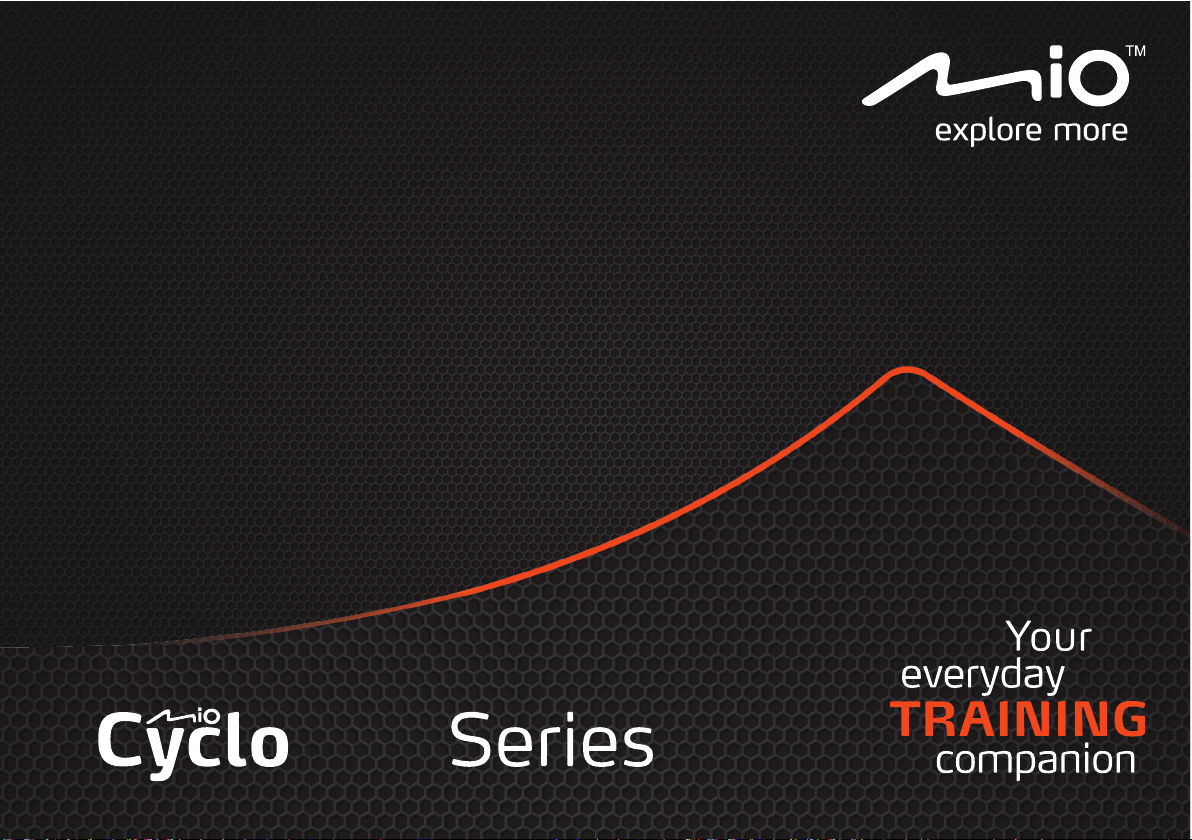
100
Gebruikershandleiding
Page 2
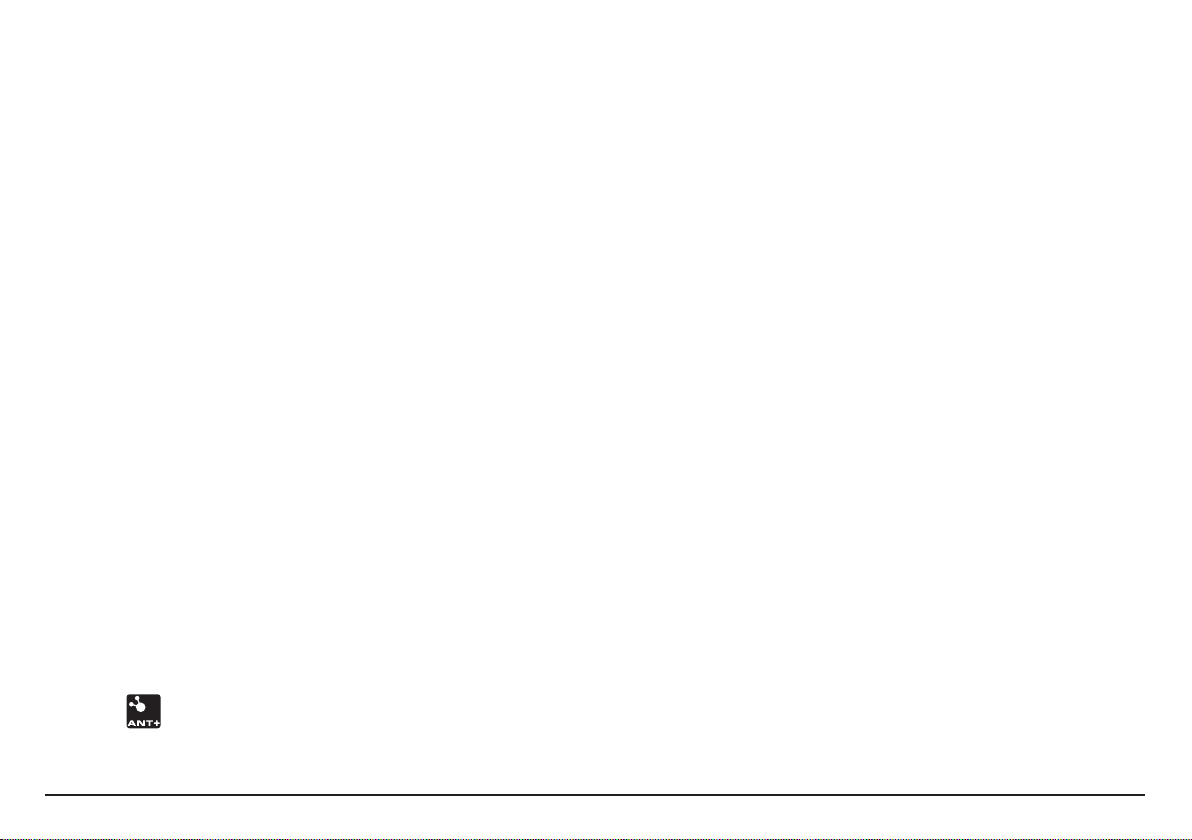
2
Welkom
Hartelijk dank voor uw aankoop van dit apparaat. Lees deze handleiding
aandachtig vooralleer u uw apparaat voor de eerste keer gebruikt. Bewaar deze
handleiding op een veilige plaats en gebruik deze als eerste punt van referentie.
Belangrijke informatie voor het gebruik van de handleiding
Het is belangrijk om de termen en typografische conventies te begrijpen die in
deze handleiding zijn gebruikt.
Vet — Componenten of items die worden weergegeven op het scherm, inclusief
knoppen, kopteksten, veldnamen en opties.
Cursief — Geeft de naam van een scherm aan.
Disclaimer
Niet alle modellen zijn overal verkrijgbaar.
Afhankelijk van het specifiek gekochte model is het mogelijk dat de kleur en het
uiterlijk van uw apparaat en de accessoires niet exact overeenkomen met de
afbeeldingen in dit document.
Mio werkt volgens een beleid van voortdurende ontwikkeling. Mio behoudt zich
het recht voor, zonder voorafgaande kennisgeving, wijzigingen en verbeteringen
aan te brengen aan alle producten die in dit document zijn beschreven. Mio
garandeert niet dat dit document foutvrij is. De schermopnamen en andere
presentaties die in deze handleiding worden weergegeven, kunnen verschillen
van de werkelijke schermen en presentaties die door het eigenlijke product zijn
gegenereerd. Alle dergelijke verschillen zijn zeer klein en het eigenlijke product
zal op alle materiële vlakken de beschreven functionaliteiten bieden zoals
voorgesteld in de gebruikershandleiding.
Copyright
© 2012 MiTAC International Corporation. Mio is een gedeponeerd handelsmerk
van MiTAC International Corporation en wordt gebruikt onder de licentie van
Mio Technology NZ Ltd. Alle rechten voorbehouden.
Alle merk- en productnamen zijn handelsmerken of gedeponeerde
handelsmerken van de respectievelijke bedrijven.
ANT+™ is een handelsmerk van Garmin Ltd. of van een van diens
dochterondernemingen.
Revisie: R00
(09/2012)
Inhoud
Welkom 2
Belangrijke informatie voor het gebruik van de handleiding .......................2
Disclaimer ..............................................................................................................2
Copyright ...............................................................................................................2
Inhoud 2
Kennismaken met uw apparaat 3
Het apparaat .........................................................................................................3
Accessoires ............................................................................................................4
Aan de slag 4
De batterij opladen ..............................................................................................4
De eerste keer starten .........................................................................................5
Het apparaat aansluiten op de computer .......................................................5
Het apparaat installeren 6
Het apparaat op uw fiets monteren .................................................................6
De sensoren op de fiets installeren ...................................................................6
De hartslagmonitor omdoen .............................................................................7
Basisbediening 8
Hoofdmenu ...........................................................................................................8
DASHBOARD-schermen .....................................................................................9
De HISTORIEK weergeven ................................................................................ 11
Menu INSTELLING .............................................................................................12
Het apparaat aanpassen 12
PRODUCT INFO .................................................................................................13
TOEBEHOREN ....................................................................................................13
ALARMEN ............................................................................................................13
AUTO RONDE ....................................................................................................14
AUTO PAUSE ......................................................................................................14
BAROMETER .......................................................................................................14
KOMPAS...............................................................................................................14
FABRIEKSRESET ..................................................................................................15
GPS INSTELL. ......................................................................................................15
KAARTMODUS ...................................................................................................15
Page 3
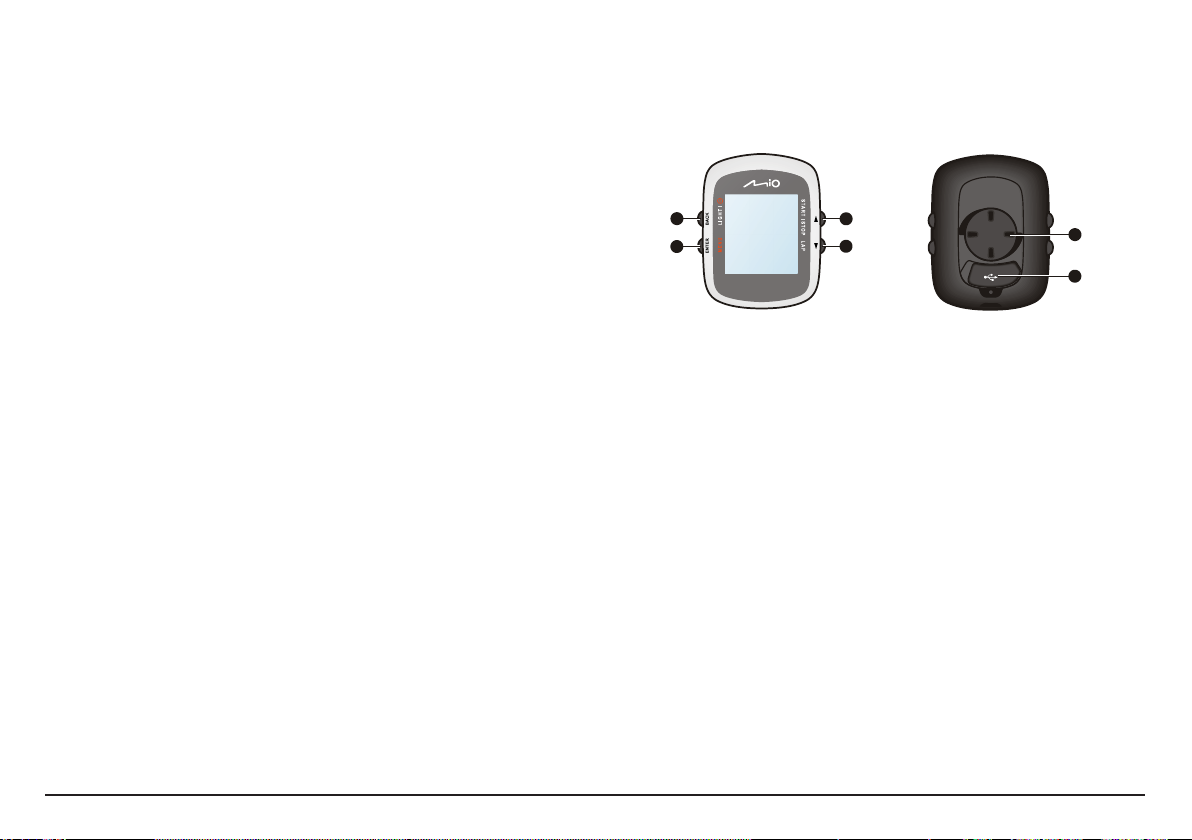
3
GEHEUGENSTATUS ...........................................................................................15
PAGINA INST. .....................................................................................................15
PROFIELEN .......................................................................................................... 16
OPGEN. DATA .....................................................................................................16
HELLING ..............................................................................................................17
SYS UPGRADE .................................................................................................... 17
SYSTEEM .............................................................................................................. 17
Gegevens op het apparaat beheren 18
Mio Share installeren .........................................................................................18
Uw ervaringen delen op internet ....................................................................18
Voor meer informatie 18
Online ondersteuning .......................................................................................18
Uw Mio onderhouden .......................................................................................18
Problemen oplossen .......................................................................................... 19
Wat is GPS? .........................................................................................................19
IPX7 ...................................................................................................................... 20
Veiligheidsmaatregelen ................................................................................... 20
Informatie over goedkeuringen ...................................................................... 20
WEEE ....................................................................................................................21
Gebruiksrechtovereenkomst ...........................................................................21
Kennismaken met uw apparaat
Het apparaat
!
"
#
$
!
"
#
$
%
&
1. VOEDING / LICHT / ACHTERGROND
Ǧ 2 seconden ingedrukt houden om het toestel in of uit te schakelen.
Ǧ Als het apparaat is ingeschakeld en het menu DASHBOARD actief is,
drukt u hier om de achtergrondverlichting in of uit te schakelen.
Ǧ Druk hier tijdens het navigeren door de menu’s (behalve DASHBOARD)
om terug te keren naar het vorige scherm.
2. MENU / INVOER
Ǧ Druk hier in het menu DASHBOARD om tussen de schermen te wisselen.
2 seconden ingedrukt houden om naar het hoofdmenu terug te keren.
Ǧ Druk hier in het menuscherm/de optielijst om de gewenste functie/optie
te kiezen.
3. OMHOOG / START|STOP
Ǧ Druk hier om in het menuscherm/de optielijst omhoog te bladeren.
Ǧ Druk hier in het menu DASHBOARD voor het DOORGAAN,
ONDERBREKEN of STOPPEN van de timer in de training.
4. OMLAAG / RONDE
Ǧ Druk hier om in het menu/de optielijst omlaag te bladeren.
Ǧ Druk hier in het menu DASHBOARD om een ronde te maken terwijl de
timer voor training telt.
5. Fietsmontagebeugel : voor de apparaatmontage.
6. Mini-USB aansluiting : voor aansluiting op lader of USB-kabel.
Page 4
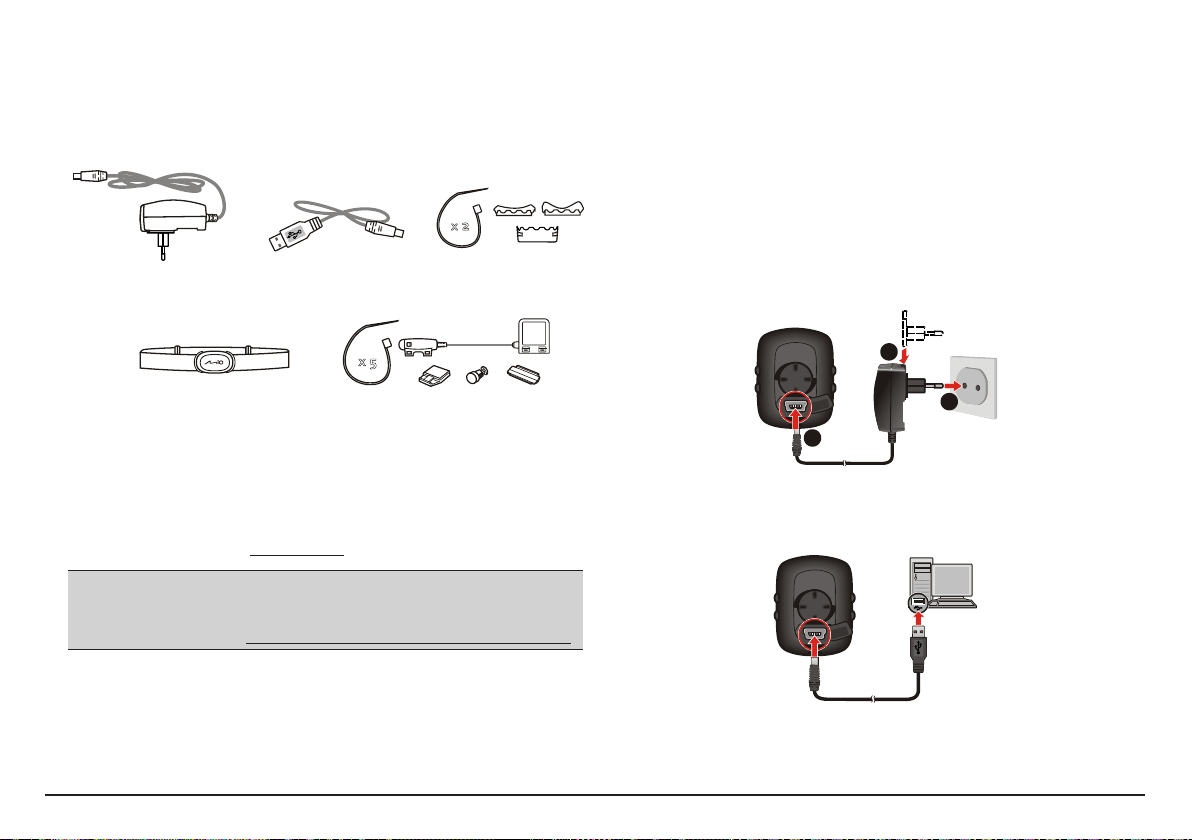
4
Accessoires
De volgende accessoires zijn bij het apparaat geleverd:
Opmerking: Afhankelijk van het model dat u hebt aangeschaft, zal de kleur en het uiterlijk
van uw apparaat en de accessoires niet exact overeenkomen met de afbeeldingen in dit
document.
Fietsmontagekit
Voedingsadapter
USB-kabel
x 5
Sensorkit voor snelheid en ritme*
(ANT+™-sensor)
Hartslagriem*
(ANT+™-sensor)
x
2
* Kan uitsluitend apart worden verkocht en gebruikt voor geselecteerde modellen.
Om het apparaat op een fiets te gebruiken, moet u er voor zorgen dat u over de
specifieke fietsmontagekit beschikt die bij het apparaat is meegeleverd. Mio kan
extra accessoires leveren voor specifieke modellen.
Bezoek de website van Mio (www.mio.com) voor informatie.
Informatie:
Dit apparaat is ANT+ gecertificeerd en geschikt voor ANT+ sensorapparaten die
gegevens over de hartslag en gecombineerde fietssnelheid en -tempo ondersteunen.
Bezoek voor meer informatie: www.thisisant.com/modules/mod_product-directory.php
Aan de slag
De batterij opladen
Het apparaat bevat een interne batterij die bij aankoop mogelijk niet volledig is
opgeladen. U moet de batterij gedurende minstens 3.5 uur opladen voordat u
deze voor het eerst gebruikt.
De batterij opladen:
Ǧ Een stopcontact gebruiken
Sluit de kabel van de lader aan op de USB aansluiting op de achterkant van
het apparaat en sluit de lader aan op het stopcontact.
"
!
#
Ǧ Via de computer
Sluit het apparaat aan op de computer met behulp van de USB-kabel. Zie voor
meer informatie “Het apparaat aansluiten op de computer” in dit hoofdstuk.
Page 5
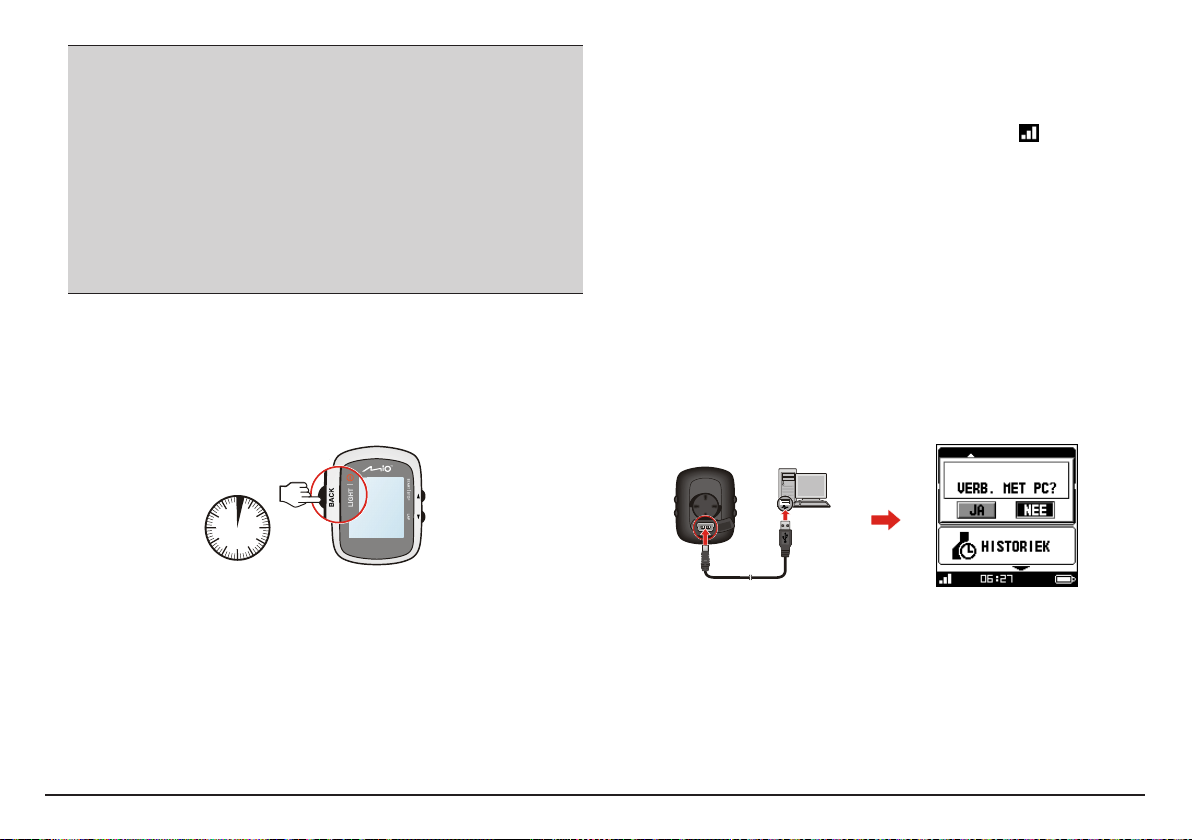
5
VOORZICHTIG: Houd rekening met het volgende voor optimale prestaties van de
batterij:
Ǧ De batterij niet opladen bij een hoge temperatuur (bijv. in direct zonlicht). De batterij
stopt met laden als de omgevingstemperatuur lager is dan -10 ºC of hoger dan 60 ºC.
Ǧ Laad de batterij op als deze bijna leeg is. Zorg ervoor dat de batterij volledig wordt
opgeladen. Dit kan de levensduur van de batterij verlengen.
Ǧ Als u het apparaat gedurende een langere periode niet gebruikt (langer dan een
maand) of u merkt dat de oplaad-/ontlaadtijd korter is geworden, moet u er voor
zorgen dat u de batterij eerst volledig ontlaadt voordat u hem weer oplaadt. U wordt
ook geadviseerd om de batterij elke één tot twee maanden volledig te ontladen en
weer op te laden.
Ǧ Het niet opvolgen van de gebruiksaanwijzingen voor de batterij kunnen het apparaat
en de batterij beschadigen en zelfs lichamelijk letsel of schade aan eigendommen
opleveren en de garantie teniet doen.
De eerste keer starten
1. Monteer het apparaat en de accessoires op uw fiets. Zie het gedeelte “Het
apparaat installeren” voor meer informatie.
2. Houd de Aan/uit-knop 2 seconden ingedrukt om het apparaat in te
schakelen.
"'()*
"'()*
3. Volg de aanwijzingen om uw apparaat aan te passen, waaronder:
Ǧ uw voorkeurstaal kiezen
Ǧ selecteer de notatie voor de coördinaten: graad of graad/minuut/seconde
Ǧ selecteer de notatie voor eenheden: Engels of metriek
Ǧ stel de datum- en tijdweergave in, inclusief de juiste tijdzone en de
zomertijdfunctie.
Ǧ stel uw profiel in, zoals geslacht, geboortedatum, gewicht, lengte en
trainingsniveau
Ǧ selecteer uw fietstype (race, stad, of mountain) en vul de gegevens van de
fiets in (gewicht en wielmaat*)
* Alleen voor geselecteerde modellen.
Tip: Dit is alleen nodig als u de Mio voor het eerst gebruikt. U kunt deze instellingen
wijzigen in het menu INSTELLING terwijl u het apparaat gebruikt.
4. Zodra het apparaat is ingeschakeld, zoekt het automatisch naar
satellietsignalen. Afhankelijk van de locatie kan dat meerdere seconden duren.
Als GPS is vastgesteld, geeft het GPS-signaalpictogram ( ) op het scherm
de GPS-status aan.
5. Afhankelijk van het model zal het apparaat na ingeschakeling automatisch
naar de hartslagmonitor en de tempo/snelheidssensor zoeken en koppelt
het deze aan het apparaat. Schakel na het installeren van de ritme/
snelheidsensor en hartslagmonitor de optie in zodat het apparaat deze
items kan vinden in Hoofdmenu > INSTELLING > TOEBEHOREN >
SENSOREN.
Het apparaat aansluiten op de computer
1. Schakel de computer in.
2. Schakel uw apparaat in. Sluit het mini-USB-uiteinde van de USB-kabel aan
op de achterkant van het apparaat en het andere uiteinde op een USB-poort
van uw computer.
3. Kies het gewenste verbindingstype in het venster VERB. MET PC wanneer u
dat wordt gevraagd:
Ǧ JA: uw apparaat wordt met de computer verbonden zodat u de
trainingsgegevens kunt overdragen naar de computer en het apparaat
kunt bijwerken (als een update beschikbaar is) via Mio Share.
Tip: Meer informatie over het werken met Mio Share de sectie vindt u in het
gedeelte “Gegevens op het apparaat beheren”.
Ǧ NEE: U kunt het apparaat blijven gebruiken met de batterij in de
oplaadmodus via de computer.
Page 6
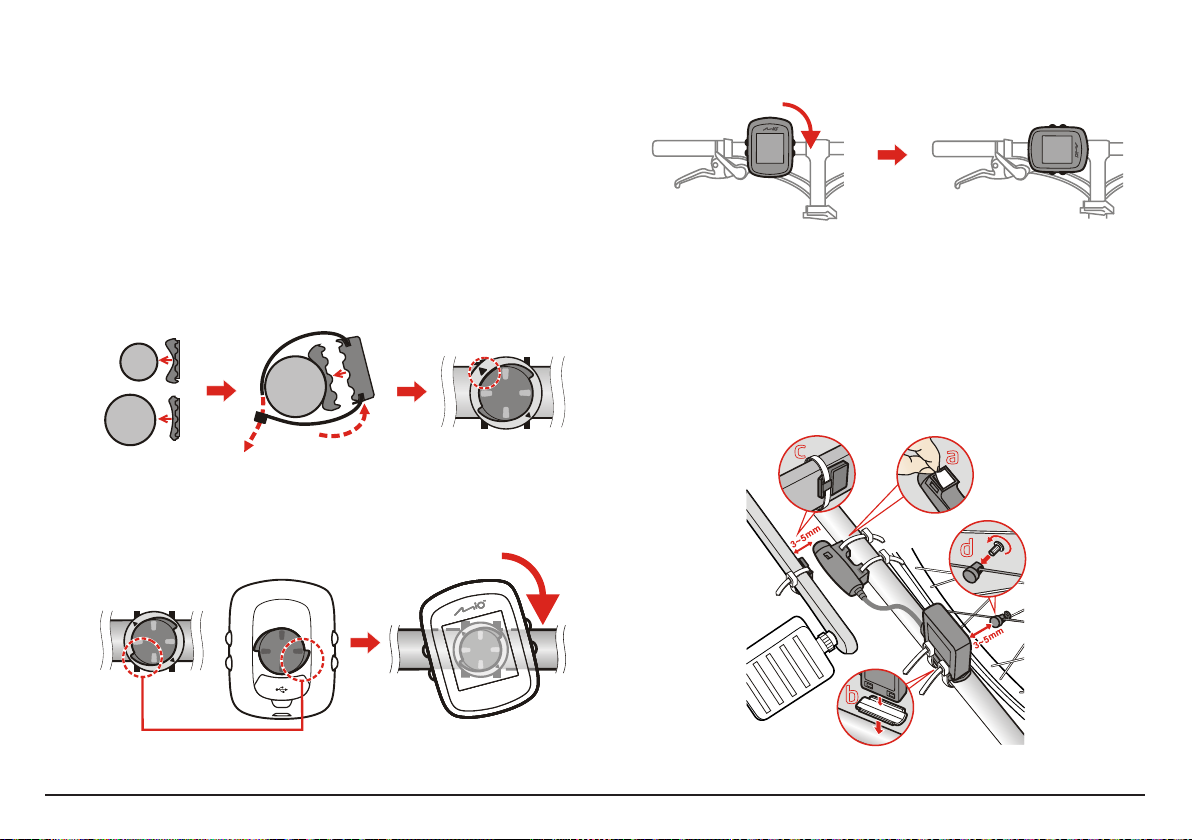
6
Het apparaat installeren
Volg de aanwijzingen in dit hoofdstuk om het apparaat en de Cadence/
snelheidssensorkit (alleen voor geselecteerde modellen) op uw fiets te
monteren. Verder moet u de hartslagmonitor tijdens uw trainingen omdoen.
Het apparaat op uw fiets monteren
De fietsbeugelkit bevat twee soorten rubberen kussens waarmee u de
fietsbeugel stevig op de fiets kunt vastzetten.
1. Selecteer het rubberen kussen dat het beste bij het stuur van de fiets past
en bevestig het met de twee strips.
+
,
+
,
2. Lijn de grendel op de achterkant van het apparaat uit met de sleuf op de
fietsbeugel en draai het apparaat naar rechts om het op de fietsbeugel vast
te zetten.
+
,
3
+
,
1
2
3
3. Voor bepaalde toepassingen kunt u de schermstand veranderen door het
apparaat van staand naar liggend te draaien, en omgekeerd.
+
3
+
3
4. Draai het apparaat naar links om het van de fietsbeugel te verwijderen.
De sensoren op de fiets installeren
De Cadence/snelheidssensorkit wordt alleen bij geselecteerde modellen
gebruikt.
1. Volg de onderstaande aanwijzingen om de Cadence/snelheidssensorkit op
de fiets te monteren.
1
a
c
b
d
3
2
Page 7
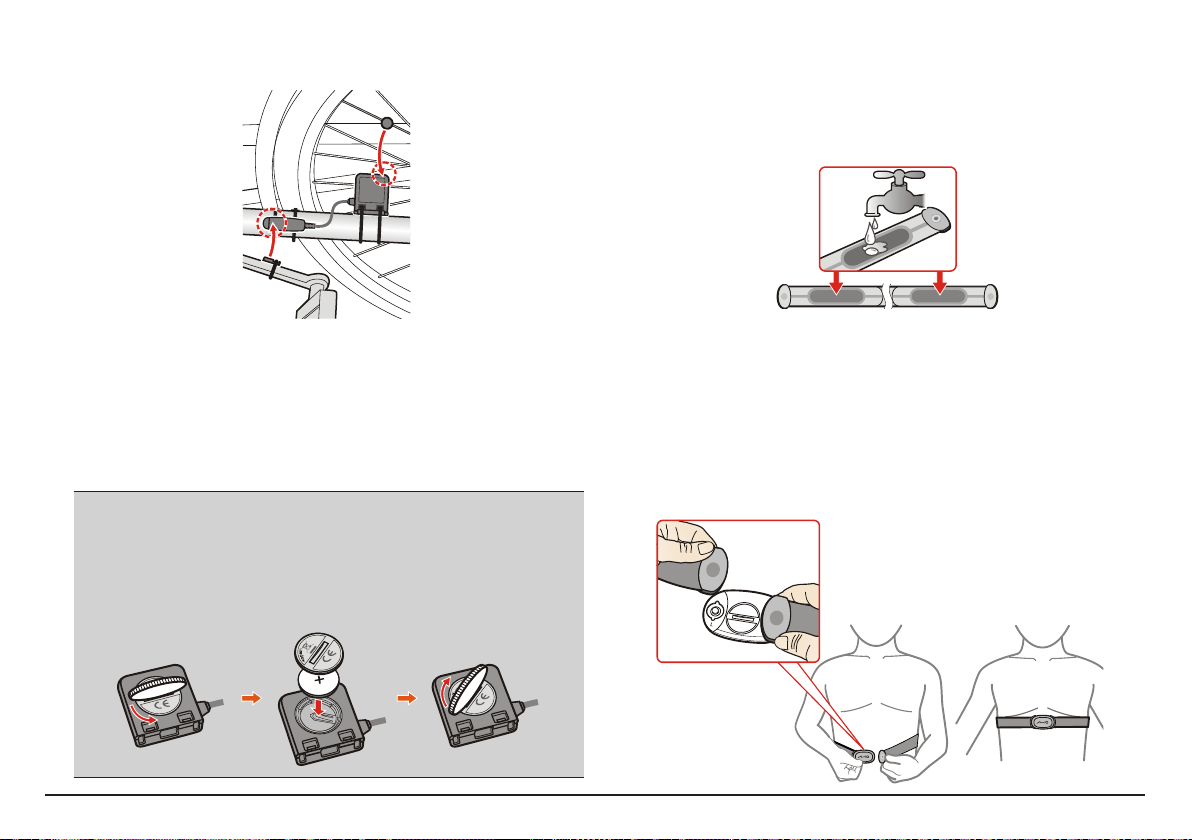
7
2. Zorg er voor dat de magneten zijn uitgelijnd met het sensorgebied op de
sensoren.
3
3. Als u klaar bent, kunt u de sensor(en) met het apparaat koppelen via
Hoofdmenu > INSTELLING > TOEBEHOREN > SENSOREN.
Ǧ Selecteer SNELHEID > SCAN om de snelheidssensor met het apparaat te
koppelen; of
Ǧ Selecteer CADANS > SCAN om de cadanssensor met het apparaat te
koppelen; of
Ǧ Selecteer SNELH./CADANS > SCAN om zowel de cadans- als
snelheidssensor met het apparaat te koppelen.
Informatie:
De temposensor bevat een vervangbare CR2032-batterij. Volg de onderstaande
aanwijzingen om de batterij te vervangen:
1. Zoek het batterijklepje achterop de sensor en draai dit linksom (bijvoorbeeld met een
munt) om klep en batterij te verwijderen.
2. Steek de nieuwe batterij in het batterijvak en plaats het klepje terug.
3. Draai het klepje naar rechts om het te sluiten.
De hartslagmonitor omdoen
De hartslagmonitor wordt alleen voor bepaalde modellen gebruikt.
1. Maak voor het gebruik van de hartslagmonitor de contacten nat achter op
de borstriem.
!
!
"
-
.
)
/
2
Tip Indien mogelijk kunt u ook een elektrolytische gel gebruiken (gewoonlijk
verkrijgbaar in een sportwinkel) om voor een goed contact te zorgen.
2. Pas de elastische riem aan zodat hij prettig zit. Zorg er voor dat u diep
genoeg kunt ademen nadat u de riem hebt omgedaan.
3. Volg de onderstaande aanwijzingen om de riem rond uw rug te plaatsen en
zet hem op de andere kant vast met de gesp.
Tip: De hartslagmonitor omdoen is net zoiets als een riem rond de onderzijde van uw
borst dragen.
!
"
!
"
-
.
)
/
!
"
-
.
)
/
4
3
2
Page 8
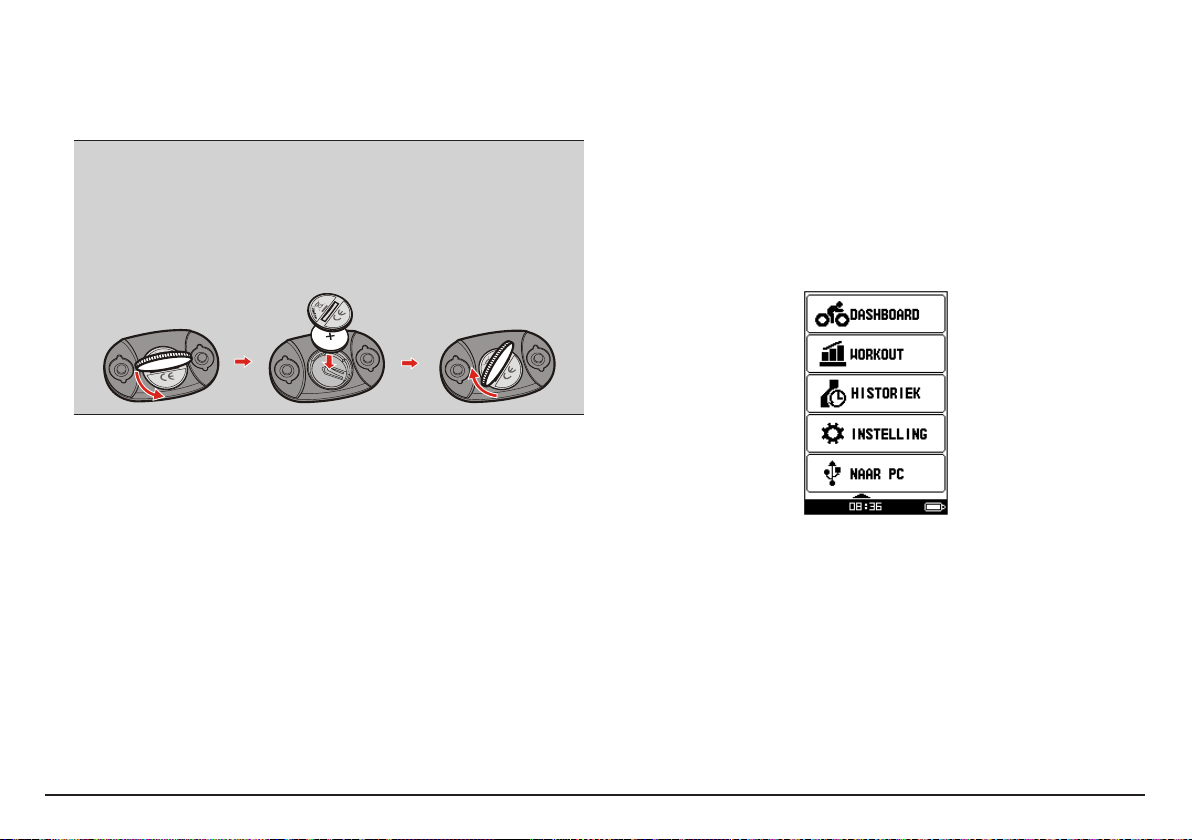
8
4. Als u klaar bent, kunt u de monitor met het apparaat koppelen via
Hoofdmenu > INSTELLING > TOEBEHOREN > SENSOREN.
Ǧ Selecteer HARTSLAG > SCAN om de hartslagmonitor met het apparaat
te koppelen.
Informatie:
De hartslagmonitor bevat een vervangbare CR2032-batterij. Volg de onderstaande
aanwijzingen om de batterij te vervangen:
1. Zoek het batterijklepje achterop de monitor en draai dit linksom (bijvoorbeeld met
een munt) om de klep en de batterij te verwijderen.
2. Steek de nieuwe batterij in het batterijvak en plaats het klepje terug.
3. Draai het klepje naar rechts om het te sluiten.
!
"
!
"
-
.
)
/
!
"
-
.
)
/
Basisbediening
Opmerking: De schermafbeeldingen en andere presentaties in deze sectie zijn uitsluitend
informatief bedoeld. Ze kunnen afwijken van de eigenlijke schermen en presentaties terwijl
u het apparaat gebruikt.
Hoofdmenu
Het hoofdmenu is het uitgangspunt voor verschillende taken, dat snel toegang
biedt tot toepassingen en instellingen. Gebruik de knop OMHOOG/OMLAAG
om de gewenste functie te selecteren en druk op INVOER.
Ǧ Het menu DASHBOARD toont de functies, inclusief het datum- en
tijdscherm, het kompasscherm (alleen voor de geselecteerde modellen) en
de trainingsschermen (als een training is geselecteerd).
Ǧ In het menu WORKOUT kunt u trainingen instellen door uw
omstandigheden in te voeren, zoals afstand of snelheid.
Ǧ Na afloop van de rit kunt u in het menu HISTORIEK de historische gegevens
controleren, zoals datum en tijd, afstand, snelheid, hoogte enzovoort.
Ǧ Het menu INSTELLING biedt verschillende opties voor het verbeteren van
de fietservaring. U kunt de systeeminstellingen, gebruikersprofielen en meer
aanpassen.
Ǧ Met het menu NAAR PC kunt u trainingsgegevens overbrengen van het
apparaat naar de computer.
Page 9
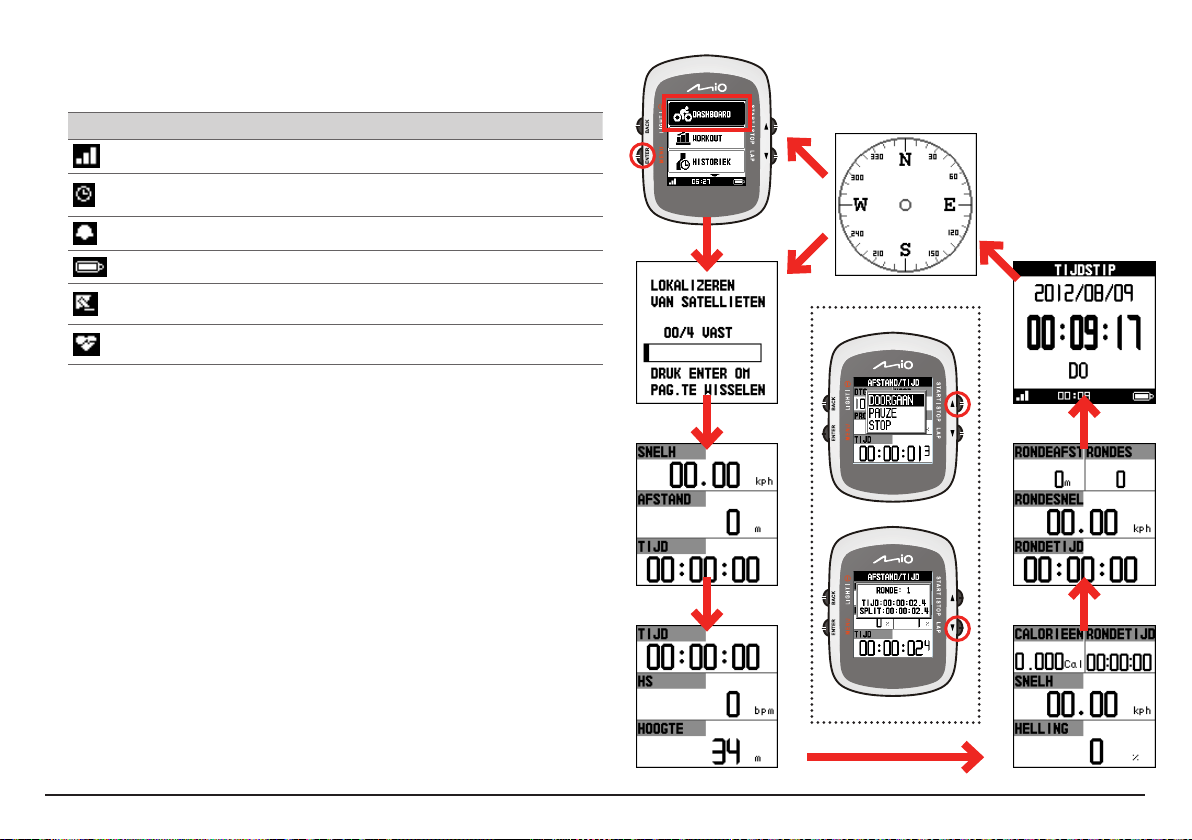
9
De systeempictogrammen
De systeempictogrammen die de status van het apparaat aangeven, staan
onderin het scherm.
Pictogram Beschrijving
Het pictogram GPS-signaal geeft de GPSstatus aan.
Het pictogram Timer verschijnt als de training actief is. Als u de timer stopt,
knippert het pictogram.
Het pictogram Alarm verschijnt als u de wekker instelt.
Het pictogram Batterij geeft het resterende batterijvermogen aan.
Het pictogram Ritme/snelheid verschijnt als de ritme-/snelheidsensor* met het
apparaat is gekoppeld.
Het pictogram Hartslag verschijnt als de hartslagmonitor* met het apparaat is
gekoppeld.
* Alleen voor geselecteerde modellen.
DASHBOARD-schermen
Het DASHBOARD biedt de uitgebreide schermen die u bij uw reizen, trainingen
en workouts kunnen helpen. De indeling van de DASHBOARD-schermen is
instelbaar zodat u de gewenste informatie kunt weergeven (zoals snelheid,
afstand, tijd, calorieën, enz.).
Ǧ Om de DASHBOARD-schermen te openen, selecteert u Hoofdmenu >
DASHBOARD.
Ǧ De DASHBOARD-functie is samengesteld uit schermen die naast elkaar zijn
geplaatst, en u kunt telkens op INVOER drukken om te wisselen tussen de
DASHBOARD-schermen.
Ǧ Druk 2 seconden op INVOER om terug te keren naar het hoofdmenu.
Opmerking: Afhankelijk van het model en de instellingen van uw appaart, is bepaalde
informatie mogelijk niet beschikbaar op de Dashboard-schermen. Om te leren hoe u de
DASHBOARD-schermen kunt aanpassen, zie “PAGINA-INSTELLING” in het gedeelte “Het
apparaat aanpassen”.
Voorbeeld van de reeks DASHBOARD-schermen:
schermen Aangep 1 > Aangep 2 > Aange 3 > Aange 4 > Tijd > Kompas...
INVOER
INVOER
INVOER
INVOER
INVOER
2 sec.
INVOER
INVOERINVOER
In DASHBOARD modus:
#
$
Druk op OMHOOG
#
$
Druk op OMLAAG
#
$
INVOER
Page 10
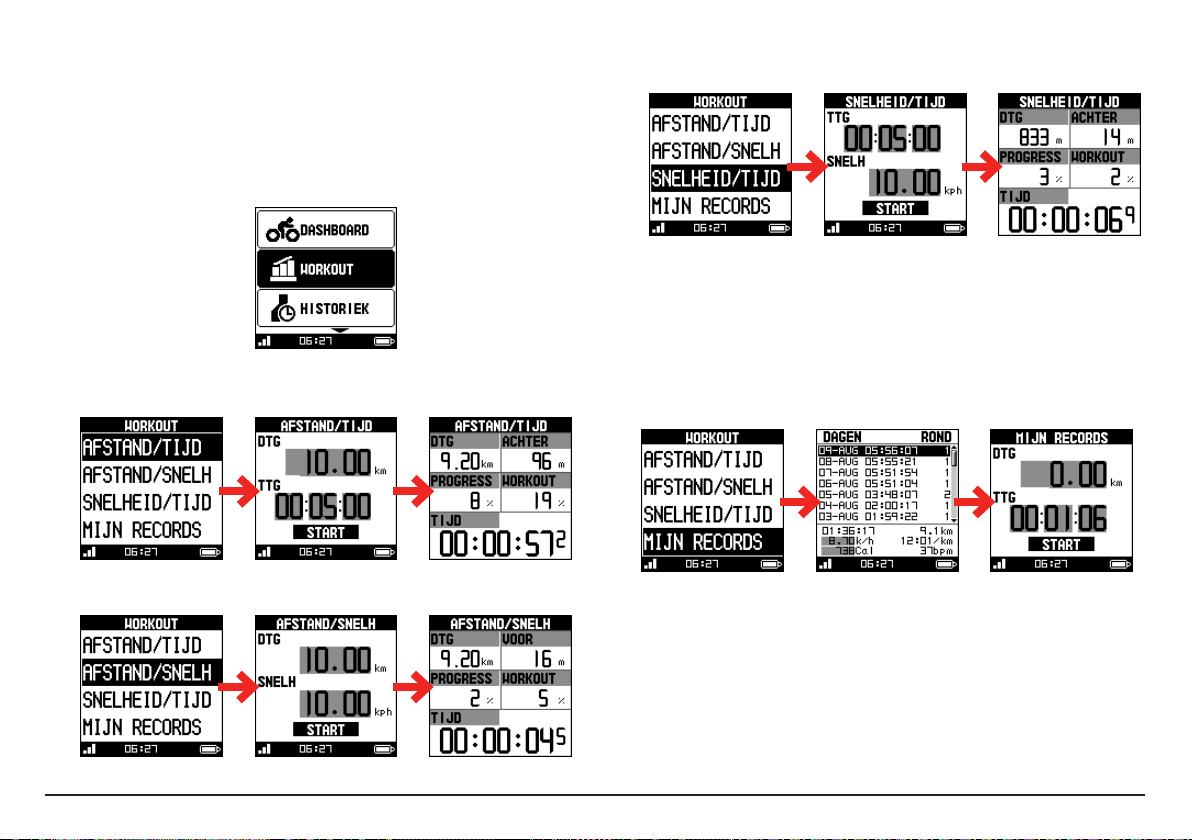
10
WORKOUT-modus
Fietsen is een goede aërobische fitnessoefening die u helpt bij het verbranden
van uw calorieën, gewichtsverlies en het verbeteren van uw algemene conditiei.
Met de WORKOUT-modus van het apparaat kunt u trainingen instellen door uw
voorwaarden op te geven: afstand, tijd en snelheid.
Selecteer om een workout te beginnen Hoofdmenu > WORKOUT. Als de workout
start, analyseert het apparaat de status van de workout en toont het deze op de
DASHBOARD-schermen.
AFSTAND/TIJD
Voer de instellingen voor DTG (afstand te gaan) en TTG (tijd te gaan) in en kies
START.
AFSTAND/SNELH
Voer de instellingen voor DTG (afstand te gaan) en SNELHEID in en kies START.
SNELHEID/TIJD
Voer de instellingen voor TTG (tijd te gaan) en SNELHEID in en kies START.
MIJN RECORDS
Het scherm MIJN RECORDS toont de informatie van uw workouts. Als een item
in de lijst geselecteerd is, kunt u:
Ǧ Het workout-record controleren dat onderaan in het scherm wordt
weergegeven;
Ǧ Op INVOER drukkenom de workout-status op te halen en vervolgens START
kiezen om de workout opnieuw te doen*.
* Met deze optie kunt u het tegen uw eerdere workouts opnemen.
Page 11
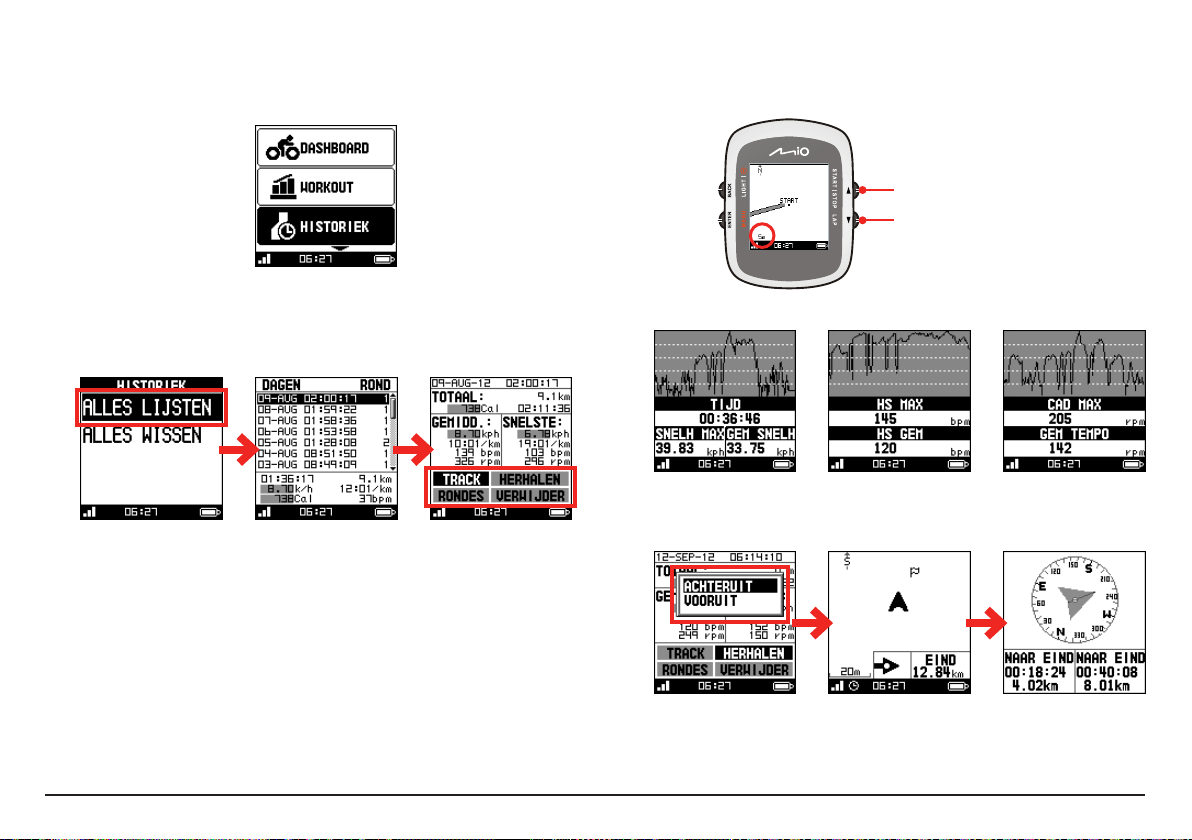
11
De HISTORIEK weergeven
Uw apparaat slaat de geschiedenis op van uw trainingen en workouts. Selecteer
Hoofdmenu > HISTORIEK om de historiekgegevens te tonen.
Informatie in de historiekgegevens
Selecteer ALLES LIJSTEN om alle vastgelegde trainingen en workouts te tonen.
Opmerking: Selecteer ALLES WISSEN om alle op het apparaat opgeslagen gegevens te
wissen.
De informatie die wordt weergegeven in de historiek omvat:
Ǧ datum en tijd
Ǧ totale afstand van de training/workout
Ǧ totaal aantal verbrande calorieën
Ǧ totale tijd van de training/workout
Ǧ gemiddelde records en snelste records van de training/workout
Gebruik de knop OMHOOG/OMLAAG om de gewenste functie te selecteren en
druk op INVOER:
Ǧ Selecteer TRACK om de route van de training/workout te bekijken.
Inzoomen op de kaart
Uitzoomen op de kaart
#
$
-
Druk op INVOER om het diagram van de snelheid/hartslag*/cadans te tonen*.
* Alleen voor bepaalde modellen.
Ǧ Selecteer HERHALEN om terug te gaan naar het beginpunt (ACHTERUIT)
of eindpunt (VOORUIT) van de route.
Opmerking: Het kaartscherm wordt weergegeven in VOGELVLUCHT als u de track
opnieuw volgt.
Ǧ Selecteer RONDES om de rondedetails op het kaartscherm te bekijken.
Ǧ Selecteer VERWIJDER om de geselecteerde historiekgegevens te wissen.
Page 12
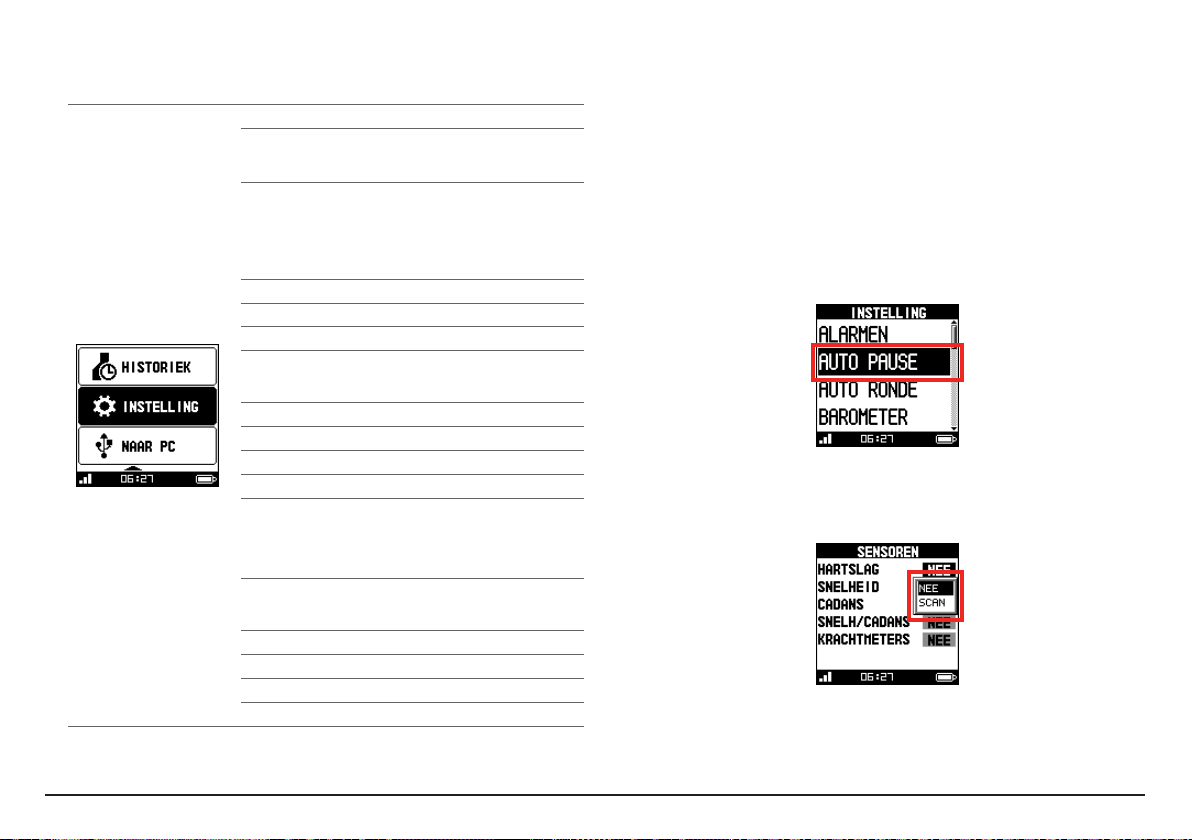
12
Menu INSTELLING
Selecteer Hoofdmenu > INSTELLING om het menu INSTELLING te openen.
PRODUCT INFO
TOEBEHOREN ǦSENSOREN
ǦCARDIO
Ǧ
ALARMEN ǦTIJD/AFSTAND
ǦSNELHEID
ǦHARTSLAG
ǦCADANS
ǦPOWER
ǦINSTELLING
AUTO RONDE
AUTO PAUSE
BAROMETER
KOMPAS ǦKALIBRATIE
ǦDECLINATIE
ǦRICHT. VOLGEN
FABRIEKSRESET
GPS INSTELL.
KAARTMODUS
GEHEUGENSTATUS
PAGINA INST. ǦAANGEP 1/2/3/4
ǦTIJD
ǦKAART
ǦKOMPAS
ǦLAP PAG.
PROFIELEN ǦGEBR.INFO
ǦFIETS INFO
ǦWORKOUT
OPGEN. DATA
HELLING
SYS UPGRADE
SYSTEEM
Opmerking: Afhankelijk van uw Mio-model zijn sommige opties mogelijk niet beschikbaar.
Het apparaat aanpassen
Opmerking: De schermafbeeldingen en andere presentaties in dit gedeelte zijn uitsluitend
informatief bedoeld. Ze kunnen afwijken van de eigenlijke schermen en presentaties terwijl
u het apparaat gebruikt.
Er zijn verschillende aanpassingsopties om uw fietservaring nog te verbeteren.
Met het menu INSTELLING kunt u het apparaat aanpassen, zoals de
systeeminstellingen, sensorinstellingen, gebruikersprofielen, kaartinstellingen
en meer.
Ǧ Gebruik de knop OMHOOG/OMLAAG om door de menu-items te bladeren.
Het geselecteerde item wordt zwart gemarkeerd.
Ǧ Druk op INVOER om de instelling te openen. De beschikbare opties worden
weergegeven. Druk op OMHOOG/OMLAAG om de gewenste functie te
selecteren en druk op INVOER. Druk anders op BACK om naar de vorige
pagina terug te keren.
Page 13
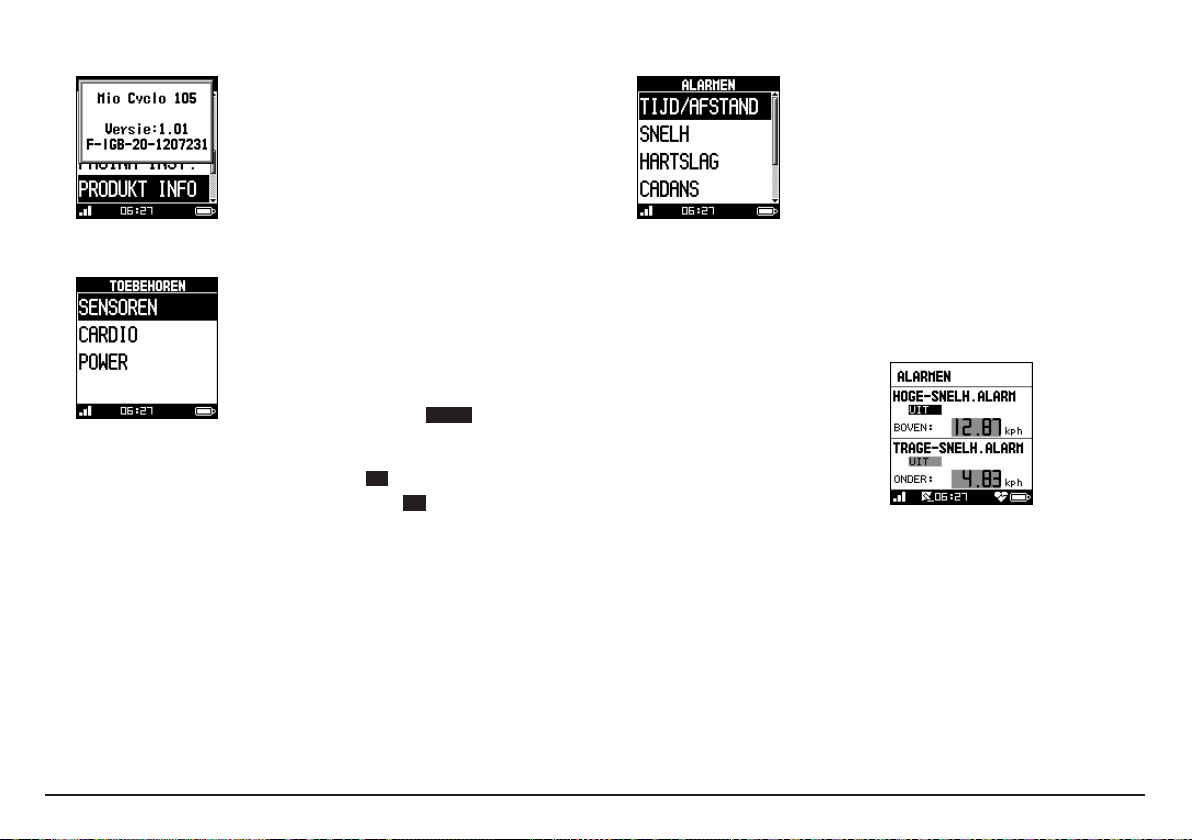
13
PRODUCT INFO
Dit item toont de versie van het apparaat.
TOEBEHOREN
Ǧ SENSOREN: Nadat u de hartslagmonitor* en
cadans/snelheidskit* hebt geïnstalleerd, gaat
u naar dit item en selecteert u SCAN voor het
geïnstalleerde accessoire.
* Alleen voor bepaalde modellen.
Tijdens het scannen wordt de instelling van
het item weergegeven als
SCAN
. Na afloop
verandert de instelling om de koppelingsstatus
aan te geven:
HARTSLAG:
HS
SNELH/CADANS:
SC
Tip: Het pictogram voor het gekoppelde accessoire
verschijnt onderin het scherm om de koppelstatus aan
te geven. Zie het gedeelte "Systeempictogrammen"
voor meer informatie.
Ǧ CARDIO: dit item wordt gebruikt voor de
hartslagalarmfunctie.
Selecteer LEEFTYD of AANGEP. om de
hartslagzone in te stellen, waarna u de waarden
kunt invoeren volgens HS MAX of Percentage.
ALARMEN
Ǧ TIJD/AFSTAND: U kunt het alarm laten klinken
als de toegewezen tijd/afstand is bereikt.
Selecteer in het veld TIJDSALARM EENMAAL
of HERHAAL om het alarm op elk opgegeven
tijdstip eenmaal of herhaald te laten horen.
Selecteer in het veld AFSTANDSALARM
EENMAAL of HERHAAL om het op elk
opgegeven tijdstip eenmaal of herhaald te laten
horen.
Selecteer anders UIT om het alarm uit te
schakelen.
Ǧ SNELH: U kunt het alarm laten klinken als de
snelheid boven of onder de ingestelde waarde
komt.
Ǧ HARTSLAG: u kunt het alarm laten klinken als de
instelling AANGEP. of HS ZONE boven of onder
de ingestelde waarde komt.
Selecteer anders UIT om het alarm uit te
schakelen.
Ǧ CADANS: u kunt het alarm laten klinken als de
cadans boven of onder de ingestelde waarde
komt.
Selecteer anders UIT om het alarm uit te
schakelen.
Ǧ INSTELLING: Selecteer de alarmmethoden
als BERICHT/PIEPTOON of SYMBOOL/
PIEPTOON.
Page 14
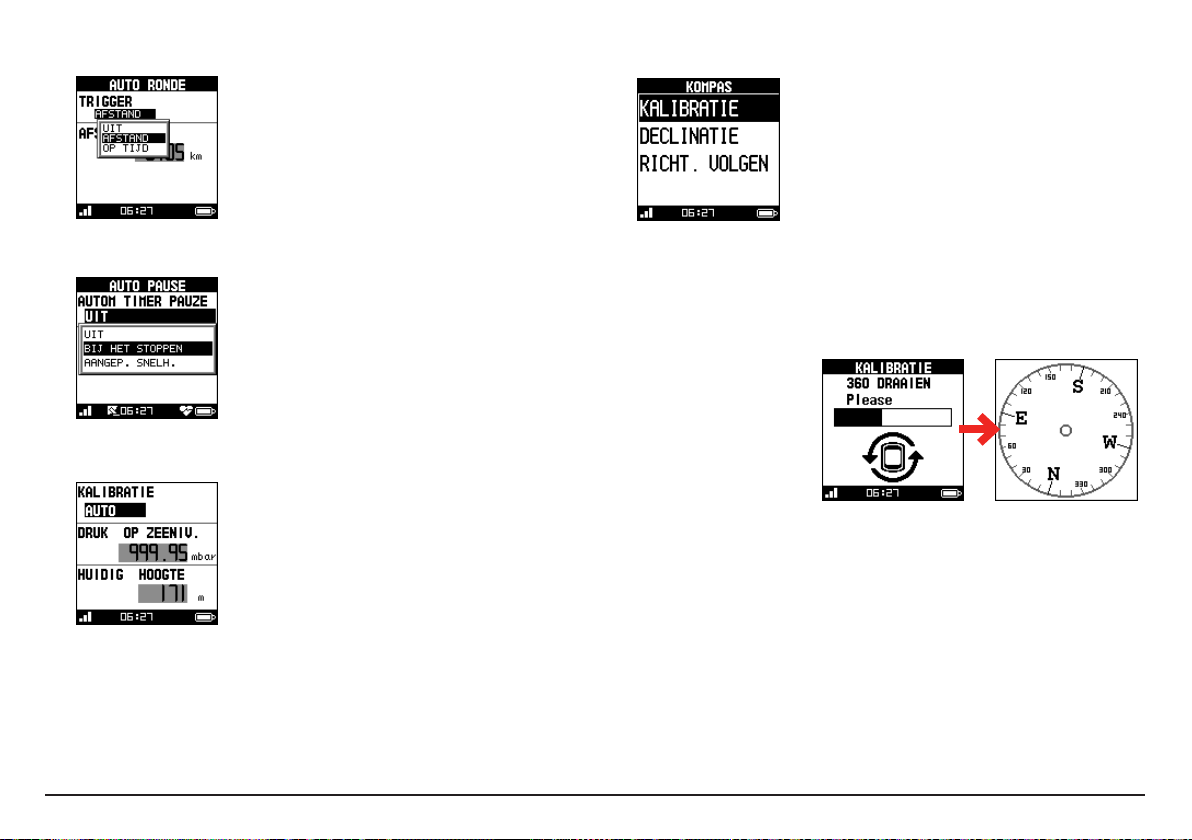
14
AUTO RONDE
Selecteer in het veld TRIGGER, de optie AFSTAND
of OP TIJD om het apparaat de ronden automatisch
te laten registreren volgens de trigger-instelling.
Selecteer anders UIT om de functie uit te schakelen.
AUTO PAUSE
Met deze functie kunt u de timer automatisch
pauzeren als u stopt met bewegen (BIJ HET
STOPPEN) of als de snelheid onder een bepaalde
waarde valt (AANGEP. SNELH.).
Tip: Tijdens de training/workout worden de gegevens
niet geregistreerd bij stilstand of binnen een
opgegeven snelheid zodat de gemiddelde snelheid en
calorieberekening nauwkeuriger zijn.
BAROMETER
Om een nauwkeurige hoogtelezing te krijgen, wordt
aangeraden om de barometer te kalibreren voodat
u de training/workout start.
U kunt de barometer handmatig of automatisch
kalibreren door het volgende te selecteren:
Ǧ AUTO: (standaard) het systeem kalibreert de
sensor met een GPS-signaal als het signaal
betrouwbaar is. Kalibreren vindt altijd eenmalig
plaats na het inschakelen.
Ǧ HANDMATIG: U kunt de gewenste gegevens
met de hand invoeren in het veld DRUK OP
ZEENIV. (uw lokale zeeniveaudruk) van het
officiële weer bureau. Het systeem toont de
huidige hoogte overeenkomstig de ingestelde
waarde.
KOMPAS
Het ingebouwde elektronische kompas kan de
GPS helpen en verhoogt de nauwkeurigheid bij
stilstand. Het kompas moet voor het gebruik
worden gekalibreerd. Volg deze aanwijzingen om
het kompas te kalibreren:
NB: Als u het ingebouwde elektronische kompas gebruikt,
moet u het apparaat uit de buurt houden van objecten die
magnetische velden genereren, zoals elektrische apparaten,
magneten of hoogspanningsmasten. Deze kunnen het
apparaat in de verkeerde richting laten wijzen.
Ǧ KALIBRATIE: U moet kalibreren voordat u
het elektronische kompas gebruikt. Volg de
instructies op het scherm om de kalibratie te
voltooien.
Ǧ DECLINATIE: Het magnetische veld van de
aarde is niet helemaal symmetrisch, waadoor de
magnetische pool niet is uitgelijnd met diens as.
U kunt de declinatiewaarde handmatig invoeren
of instellen op automatische kalibratie. We raden
automatische kalibratie aan.
Selecteer anders UIT om de functie uit te
schakelen.
Ǧ RICHT. VOLGEN: de richtinghoek betekent de
hoek tussen het bovenste punt van het scherm
en het doelpunt. Het kompas kan zonder GPS
worden gebruikt om batterijverbruik te beperken.
Page 15

15
FABRIEKSRESET
Met deze functie kunt u de fabrieksinstellingen van
het apparaat terugzetten.
Waarschuwing! De trainingsgegevens en het
gebruikersprofiel worden gewist.
GPS INSTELL.
Ǧ WAAS/EGNOS*: U kuntde functie WAAS/
EGNOS van het apparaat in- of uitschakelen.
* WAAS (Wide Area Augmentation System) en EGNOS
(Euro Geostationary Navigating Overlay Service)
worden gebruikt om de nauwkeurigheid, integriteit en
beschikbaarheid van GPS te verbeteren.
Ǧ GPS: De functie GPS kan worden uitgeschakeld
om batterijvermogen te sparen. Als de batterij
bijna leeg is, vraagt het systeem ook of u de GPSfunctie wilt uitschakelen.
Ǧ GPS INFO: Dit item toont de
positioneringsstatus van het aantal
satellietsignalen dat wordt ontvangen en de
signaalsterkte.
KAARTMODUS
U kunt de weergavehoek wijzigen door NOORDEN
BOVEN of VOGELVLUCHT te kiezen.
Ǧ NOORD: Altijd het noorden bovenaan het
kaartscherm tonen.
Ǧ VOGELVLUCHT: toont het beeld van de locatie
vanuit de lucht, gezien onder een hoek van
ongeveer 45 graden.
GEHEUGENSTATUS
Dit item toont de geheugenstatus van het
apparaat zodat u het aantal resterende punten
en de resterende tijd kunt controleren. De
resterende tijd is afhankelijk van de periode van uw
recordinstelling.
PAGINA INST.
Er zijn 4 Aangepaste pagina's, een scherm Tijd, een
scherm Kaart, een scherm Kompas, en een scherm
Ronde, opgenomen in de DASHBOARD-schermen
om de training/workout status weer te geven.
Ǧ AANGEP. 1/2/3/4: Het nummer dat onderin het
scherm verschijnt, geeft de gegevensvelden aan
(zoals snelheid, afstand, tijd, calorieën enz.) die
in het doelscherm zijn opgenomen.
Page 16

16
Tip: U kunt AAN/UIT kiezen om de aangepaste pagina
2/3/4 in de DASHBOARD-schermen weer te geven of
te verbergen.
Ǧ TIJD: selecteer AAN/UIT om het scherm Tijd in
de DASHBOARD-schermen weer te geven.
Ǧ KAART: selecteer AAN/UIT om het scherm Kaart
in de DASHBOARD-schermen weer te geven.
Ǧ KOMPAS: selecteer AAN/UIT om het scherm
Kompas in de DASHBOARD-schermen weer te
geven.
Ǧ LAP PAG.: selecteer de gewenste optie voor
weergave op het scherm Ronde:
AANGEPAST1:
RONDETIJD (standaard)
RONDE SPLIT
RONDEAFST
RONDESNEL
RONDETEMP
LAP GEM HS
AANGEPAST 2:
RONDETIJD
RONDE SPLIT
(standaard)
RONDEAFST
RONDESNEL
RONDETEMP
LAP GEM HS
PROFIELEN
Ǧ GEBR.INFO: U kunt persoonlijke gegevens
invoeren voor nauwkeurigere informatie voor uw
training/workout.
De gegevensvelden omvatten: NAAM,
GESLACHT, GEBOORTEDATUM, GEWICHT en
LENGTE. Selecteer daarna OPSLAAN.
Tip: het systeem berekent calorieën aan de hand van
de opgegeven persoonlijke gegevens. Voer de juiste
waarde in.
Ǧ FIETS INFO: hiermee kunt u het type fiets
selecteren (WEDSTRD, STAD of MOUNTAIN) en
het gewicht en de wielmaat van de fiets instellen.
De instellingen worden gebruikt voor de cadans/
snelheidsensoren als deze actief zijn.
Ǧ
WORKOUT: met dit item kunt u een
trainingsniveau selecteren op basis van uw
persoonlijke conditie en oefensterkte. U kunt
ook extra gewichten invoeren die u eventueel
meeneemt in het veld EXTRA GEWICHT.
Tip: voer de juiste waarde in voor een zo nauwkeurig
mogelijk resultaat.
OPGEN. DATA
U kunt het tijdsinterval instellen voor de registratie
van de punten door in het veld OPNEMEN OP
IEDERE SECONDE of AANGEP. TIJD te selecteren.
Ǧ IEDERE SECONDE: Het systeem is ingesteld om
voor elke seconde een punt te registreren. Dit
zorgt voor de nauwkeurigste registratie van uw
training/workout.
Ǧ AANGEP. TIJD: U kunt het tijdsinterval
handmatig instellen gebaseerd op verschillende
sporten en krachten voor nauwkeurigere
informatie voor analyse.
De aanbevolen waarden zijn:
- wandelen en lopen: 1 sec
- ffietsen: 2 sec
Page 17

17
HELLING
Selecteer het tijdsinterval (20/45/90 SECONDEN)
voor hetverzamelen van gegevens om de helling te
analyseren.
SYS UPGRADE
Hiermee kunt u de firmware van het apparaat
bijwerken.
SYSTEEM
Ǧ PIEPTOON: U kunt de pieptoon in- of
uitschakelen voor ENKEL BERICHTEN of voor
TOETS & BERICHT.
Selecteer anders UIT om de pieptoon uit te
schakelen.
Ǧ TIMER SLAAPSTAND: Het systeem gaat naar
de TIMER SLAAPSTAND als het gedurende
een bepaalde tijd stand-by is geweest. De
beschikbare instellingen voor stand-by
omvatten: UIT, 5 MINUTEN of 10 MINUTEN.
Druk in de TIMER SLAAPSTAND 2 seconden op
OMHOOG om terug te keren naar de normale
bedrijfsmodus.
Ǧ WEERGAVE:
- ACHTERGR.LICHT: stel de verlichting in om
aan te blijven of automatisch uit te schakelen
na een bepaalde periode als u op LIGHT drukt
om de verlichting te activeren.
De beschikbare instellingen omvatten: BLIJFT
AAN, 15 SECONDEN, 30 SECONDEN, 1
MINUUT of 2 MINUTEN.
U kunt ook het schermcontrastniveau
aanpassen door de balk Contrast te verschuiven.
- TAAL: u kunt de voorkeurstaal kiezen die voor
de menu's en andere interface-elementen wordt
gebruikt tijdens de bediening van het apparaat.
- ORIËNTATIE: voor bepaalde toepassingen kunt
u de schermstand instellen als PORTRET of
LANDSCHAP.
Tip: wanneer u INVOER en LAP tegelijk indrukt,kunt u
het scherm snel laten draaien.
- EENHEDEN: de meeteenheid kan worden
ingesteld als IMPERIAL(ENGELS) of
METRISCH (m,km/u).
U kunt verder INDELING COORDIN. instellen
als GRADEN or GR MIN SEC.
Ǧ TIJD:
- TIJDSNOTATIE: stel de notatie voor de
tijdsweergave in als 12 UUR of 24 UUR.
- TIJDZONE: selecteer de plaatselijke tijdzone.
- ZOMERTIJD: selecteer de zomertijd indien
gewenst, waarna het systeem de juiste tijd
weergeeft aan de hand van uw instellingen.
Ǧ ALARM: In het veld FREQUENTIE kunt u
de wekker instellenvan zondag tot zaterdag
(ZO/MA/DI/WO/DO/VR/ZA), WEEKDAG,
WEEKEND of DAGELIJKS. Selecteer anders UIT
om het alarm uit te schakelen.
Nadat het alarm is uitgeschakeld, stelt u de
alarmtijd in het veld TIJD in.
Page 18

18
Gegevens op het apparaat beheren
Met Mio Share, het hulpprogramma voor de pc, kunt u uw apparaat registreren,
software bijwerken, ervaringen delen en meer.
Sluit het apparaat aan op de computer met de USB-kabel, download
het Mio Share-hulpprogramma vanaf http://mioshare.com en voer het
bureaubladprogramma uit. Voer vervolgens uw gegevens in. Daarna ontvangt u
een e-mail ter bevestiging met een gebruikersnaam en wachtwoord.
Mio Share installeren
Opmerking: Controleer of u een actieve internetverbinding voor deze functie hebt.
1. Schakel de computer in.
2. Schakel het apparaat in en verbind het met de computer.
3. Start de webbrowser en download het hulpprogramma van de website:
http://mioshare.com/
4. Installeer het programma op uw computer en voer het uit.
5. Voer uw gegevens in. Daarna ontvangt u een e-mail ter bevestiging met een
gebruikersnaam en wachtwoord.
Uw ervaringen delen op internet
Door Mio Share te gebruiken, kunt u uw ervaringen gemakkelijk delen met
andere fietsers in de hele wereld via internet als het apparaat met de computer
is verbonden. Ga voor meer informatie naar: http://mioshare.com/
Voor meer informatie
Online ondersteuning
Voor 24/7 hulp en ondersteuning voor Mio-producten, kunt u terecht op de
website van onze Technische ondersteuning op: www.mio.com
Uw Mio onderhouden
Door uw Mio goed te onderhouden, verzekert u een probleemloze werking en
vermindert u het risico op schade aan uw Mio.
Ǧ
Houd uw Mio uit de buurt van overmatig vocht en extreme temperaturen.
Ǧ Stel uw Mio niet gedurende langere perioden bloot aan direct zonlicht of
sterk ultraviolet licht.
Ǧ
Plaats geen voorwerpen op uw Mio of laat er geen voorwerpen op vallen.
Ǧ Laat uw Mio niet vallen en stel het apparaat niet bloot aan heftige schokken.
Ǧ Stel uw Mio niet bloot aan plotselinge en grote
temperatuurschommelingen. Hierdoor kan vochtcondensatie ontstaan aan
de binnenkant van de Mio, waardoor het apparaat schade kan oplopen. Als
er toch condensatie zou worden gevormd, moet u de Mio volledig laten
drogen voordat u het apparaat opnieuw gebruikt.
Ǧ Het schermoppervlak kan gemakkelijk krassen oplopen. Raak het
niet aan met scherpe objecten. U kunt algemene niet-klevende
schermbeschermingen gebruiken die specifiek werden ontwikkeld voor
gebruik op draagbare apparaten met LCD-schermen, zodat het scherm
tegen kleine krassen wordt beschermd.
Ǧ Maak uw Mio nooit schoon terwijl het toestel is ingeschakeld. Gebruik een
zachte, vezelvrije doek om het scherm en de buitenzijde van uw Mio af te
vegen.
Ǧ Gebruik geen papieren handdoeken om het scherm te reinigen.
Ǧ
Probeer nooit uw Mio te demonteren, te repareren of wijzigingen aan uw Mio
aan te brengen. Elke poging tot demontage, wijziging of reparatie kan schade
aan de Mio en lichamelijk letsel veroorzaken en uw garantie ongeldig maken.
Ǧ
Bewaar of draag geen ontvlambare vloeistoffen, gassen of explosieve materialen
in hetzelfde compartiment als uw Mio, zijn onderdelen of toebehoren.
Ǧ Stel de Mio niet voor langere tijd bloot aan extreme hitte of direct zonlicht.
Oververhitting kan de Mio schaden.
Page 19

19
Over de hartslagmonitor en toebehoren:
Ǧ Reinigen met een mild zeepwater, met handdoek afdrogen.
Ǧ Geen alcohol of schurende middelen gebruiken bij het reinigen van de
toebehoren.
Ǧ Spoel de riem af onder stromend water.
Ǧ Stel de toebehoren niet voor langere tijd bloot aan extreme hitte of direct
zonlicht.
Ǧ Bewaar de toebehoren op een koele en droge plek.
Ǧ De geschatte gemiddelde levensduur van de batterijen voor de toebehoren
is 2 jaar. Als de toebehoren niet meer werken, moet u de batterij vervangen.
Ǧ Verwijder de batterij uit de toebehoren voordat u ze voor een langere
periode opslaat.
Problemen oplossen
Problems Solutions
Uw Mio wordt niet
ingeschakeld wanneer u
het apparaat gebruikt op
batterijvermogen.
Het resterende batterijvermogen is mogelijk te laag om uw
Mio te gebruiken. De batterij opladen.
Scherm reageert traag. Het resterende batterijvermogen is mogelijk te laag om
uw Mio te gebruiken. Als het probleem zich blijft voordoen,
dient u een reset van uw Mio uit te voeren.
Het scherm blokkeert. Voer een reset uit van uw Mio.
Het scherm is moeilijk te
lezen.
Zorg ervoor dat de verlichting van de display helder genoeg
is ingesteld.
Kan geen verbinding maken
met een computer.
Zorg ervoor dat uw Mio en uw computer allebei zijn
ingeschakeld voordat u een verbinding maakt.
Controleer of de kabel stevig op de USB-poort van de
computer en op uw Mio is aangesloten. Sluit de USB-kabel
rechtstreeks aan op uw computer en niet op een USB-hub.
Voer een reset uit van uw Mio voordat u de USB-kabel
aansluit. Koppel uw Mio altijd los voordat u de computer
opnieuw opstart.
Opmerking: Als u een probleem hebt dat u niet kunt oplossen, vraag dan een erkend
onderhoudscentrum om hulp.
Wat is GPS?
GPS (Global Positioning System = globaal positioneringssysteem) is overal
gratis beschikbaar en is nauwkeurig tot op 5m (15ft). De GPS-navigatie wordt
mogelijk gemaakt door een netwerk van satellieten dat in een baan rond
de aarde draait op ongeveer 20.200 km (12.552 mijl). Elke satelliet zendt
een bereik uit van signalen die door GPS-ontvangers, zoals uw Mio, worden
gebruikt om een exacte locatie te bepalen. Hoewel een GPS-ontvanger signalen
van 12 satellieten per keer kan detecteren, zijn slechts vier signalen vereist
om een positie of “GPS fix” (breedtegraad en lengtegraad) te leveren voor
navigatiesystemen in voertuigen.
Uw Mio ontvangt GPS-signalen via de interne GPS-antenne. Om de optimale
sterkte van het GPS-signaal te garanderen, moet u ervoor zorgen dat de Mio
buitenshuis of in een voertuig buitenshuis staat en een onbelemmerd zicht van
de hemel heeft. De GPS-ontvangst wordt doorgaans niet beïnvloed door het
weer, maar zeer zware regen of sneeuw kan echter toch een negatief effect
hebben op uw ontvangst.
VOORZICHTIG:
Ǧ Het is uw persoonlijke verantwoordelijkheid de Mio zo te plaatsen, beveiligen en
gebruiken, dat het apparaat geen ongevallen, persoonlijk letsel of materiële schade
veroorzaakt. Volg altijd de praktijken voor veilig rijden.
Ǧ Op hoofdwegen kan de afstand tot een afrit die door uw Mio is berekend, groter
zijn dan de afstand die op de verkeersborden is aangegeven. Verkeersborden tonen
de afstand tot het begin van de afrit, terwijl uw Mio de afstand tot het volgende
kruispunt toont, d.w.z. het einde van de afrit. Om u voor te bereiden op het verlaten
van een weg, moet u altijd de afstandsgegevens op de verkeersborden volgen.
Ǧ Mio-producten zijn ontwikkeld om te worden gebruikt als een hulp voor veiliger
rijden. Mio keert geen snelheidsovertredingen of andere overtredingen van uw lokale
verkeerswetten goed. Het is uw verantwoordelijkheid altijd binnen de aangegeven
snelheidslimiet te blijven en op een voorzichtige manier te rijden. Mio accepteert
GEEN enkele aansprakelijkheid voor boeten of strafpunten op uw rijbewijs die u
hebt opgelopen door het gebruik van dit apparaat. Mio biedt geen garantie, hetzij
uitdrukkelijk of impliciet, voor de nauwkeurigheid van de gegevens in deze database.
In het geval u een boete of een andere straf krijgt voor snelheidsovertreding of
inbreuken op de verkeerswetgeving, of als u betrokken raakt bij een ongeval, is Mio
niet aansprakelijk voor schade van elk type. In sommige landen kunnen de gegevens
met betrekking tot de snelheidsbeperkingen, in conflict zijn met de lokale wetgeving
en/of voorschriften. Het is uw verantwoordelijkheid ervoor te zorgen dat uw gebruik
van de gegevens in overeenstemming is met de lokale wetten en/of voorschriften. Het
gebruik is op eigen risico.
Page 20

20
IPX7
De IEC 60529/IPX7 is een Europees systeem van testspecificatiestandaarden
voor het classificeren van de mate van bescherming die de behuizing van
elektrische apparatuur biedt. Een IPX7-aanduiding betekent dat het apparaat
bestand is tegen onderdompeling in een meter stilstaand water tot 30 minuten.
Mio garandeert deze norm, mits de batterijklep en alle afdekkingen correct en
degelijk zijn gesloten. De Mio Cyclo is niet IPX8; waterdruk zoals bij het wassen
van de eenheid met stromend water kan schade veroorzaken en de garantie
ongeldig maken.
Veiligheidsmaatregelen
Ǧ Over opladen
Ǧ Gebruik alleen de lader die bij uw apparaat is geleverd. Het gebruik van
een ander type lader zal leiden tot een defect en/of gevaar.
t Dit product is bedoeld voor gebruik in combinatie met een OPGEGEVEN
voedingseenheid gemarkeerd met “LPS”, “Limited Power Source” en een
nominaal afgegeven vermogen van + 5 V gelijkstroom / 1,0 A”.
t Gebruik een opgegeven batterij in de apparatuur.
Ǧ Over de oplader
Ǧ Gebruik de lader niet in een zeer vochtige omgeving. Raak de lader nooit
aan met natte handen of voeten.
t Zorg voor voldoende ventilatie rond de oplader als u deze gebruikt om
het apparaat te voeden of de batterij op te laden. De lader niet afdekken
met papier of andere objecten die de koeling belemmeren. Gebruik de
lader niet als deze zich nog in de draagtas bevindt.
t Sluit de lader aan op een goede stroombron. De spanningseisen staan op
de behuizing en/of de verpakking van het product.
t Gebruik de lader niet als de draad beschadigd is.
t Niet zelf onderhoud uitvoeren aan de eenheid. Het apparaat bevat geen
interne onderdelen die onderhouden kunnen worden. Vervang de eenheid
als deze is beschadigd of blootgesteld aan overmatig vocht.
Ǧ Over de batterij
Ǧ Gebruik een gespecificeerde batterij bij de uitrusting.
WAARSCHUWING: Deze eenheid bevat een niet vervangbare interne
lithium-ion-batterij. De batterij kan barsten of exploderen, waarbij
er gevaarlijke chemicaliën vrijkomen. Om het risico op brand of
brandwonden te beperken dient u de batterij niet uit elkaar te halen, te
pletten of te doorboren, of weg te gooien in vuur of water.
Ǧ Belangrijke aanwijzingen (alleen voor onderhoudspersoneel)
Ǧ Voorzichtig: Risico op explosie als batterij wordt vervangen door een
onjuist type. Gooi gebruikte batterijen weg, volgens de aanwijzingen.
Ǧ Vervang alleen door dezelfde of equivalente types, aanbevolen door de
fabrikant.
Ǧ De batterij moet worden gerecycled of weggegooid op een correcte
manier.
Ǧ Gebruik de batterij alleen bij de daartoe gespecificeerde de uitrusting.
Informatie over goedkeuringen
Voor regelgevende identificatiedoeleinden: het modelnummer N411 is
toegewezen aan de Mio Cyclo 100/105.
De etiketten aan de buitenzijde van de Mio geven de voorschriften aan waaraan
uw model voldoet. Controleer de etiketten op uw Mio en lees de bijbehorende
tekst in dit hoofdstuk. Sommige mededelingen gelden alleen voor specifieke
modellen.
Producten met het CE-keurmerk voldoen aan de richtlijn inzake Radio- en
telecommunicatieapparatuur (R&TTE) (1999/5/EG), de richtlijn inzake
Elektromagnetische compatibiliteit (2004/108/EG) en de richtlijn Laagspanning
(2006/95/EG) - uitgegeven door de Commissie van de Europese Gemeenschap.
De naleving van deze richtlijnen impliceert conformiteit met de volgende
Europese normen:
EN 301 489-1: Elektronische compatibiliteit en radiospectrummaterie (ERM),
Elektromagnetische compatibiliteit (EMC) norm voor radioapparatuur en
diensten; Deel 1: Algemene technische vereisten.
EN 301 489-17: Elektronische compatibiliteit en radiospectrummaterie
(ERM), Elektromagnetische compatibiliteit (EMC) norm voor
radioapparatuur en diensten; Deel 17: Specifieke voorwaarden voor 2,4 GHz
breedbandtransmissiesystemen en krachtige 5 GHz RLAN-apparatuur.
Page 21

21
EN 55022: Eigenschappen van radiostoring
EN 55024: Eigenschappen van immuniteit
EN 61000-3-2: Limieten voor harmonische stroomemissies
EN 61000-3-3: Beperking van spanningsvariatie en flikkering in
laagspanningsverdeelnet
IEC 60950-1:2005: Productveiligheid
De fabrikant kan niet aansprakelijk worden gesteld voor wijzigingen die zijn
aangebracht door de gebruiker, en de gevolgen daarvan die de conformiteit van
het product met de CE-markering wijzigen.
Verklaring van conformiteit
Mio Technology verklaart hierbij dat deze N411 voldoet aan de essentiële
vereisten en andere relevante voorwaarden van de Richtlijn 1999/5/EG.
WEEE
Dit product mag niet worden weggegooid als normaal huishoudelijk
afval, in overeenstemming met de EU-richtlijn voor elektrische
en elektronische apparatuur (WEEE – 2002/96/EG). Het moet in
plaats daarvan worden verwijderd door het terug te bezorgen bij het
verkooppunt of bij een inzamelpunt voor recycling in uw gemeente.
Gebruiksrechtovereenkomst
Lees de volgende voorwaarden en bepalingen van deze Overeenkomst
(“Overeenkomst”) aandachtig door voordat u dit Product gebruikt dat
softwareproducten bevat die in licentie zijn verleend door Mio Technology
Limited (“Mio”) en/of haar licentieverleners aan haar klanten, alleen voor
gebruik zoals hieronder is uiteengezet.
ALS U NIET AKKOORD GAAT MET DE VOORWAARDEN VAN DE
GEBRUIKSRECHTOVEREENKOMST, MAG U DIT PRODUCT EN/OF EEN
SOFTWAREPRODUCT DAT IN HET PRODUCT IS GEÏNSTALLEERD OF BIJ
HET PRODUCT IS GELEVERD, NIET GEBRUIKEN. IN DAT GEVAL MOET U
ONMIDDELLIJK CONTACT OPNEMEN MET UW VERKOPER OF MET MIO
VOOR INSTRUCTIES VOOR HET TERUGSTUREN VAN HET ONGEBRUIKTE
PRODUCT MET ALLE BIJGELEVERDE ITEMS NAAR MIO OF DE PLAATS WAAR
U HET PRODUCT HEBT AANGESCHAFT. ALS U VOOR HET PRODUCT EN/
OF HET SOFTWAREPRODUCT HEBT BETAALD, ZAL MIO OF HAAR ERKENDE
VERDELER BIJ WIE U HET PRODUCT EN/OF HET SOFTWAREPRODUCT HEBT
AANGESCHAFT, U DE AANKOOPPRIJS TERUGBETALEN OP VOORWAARDE
DAT U MIO OF HAAR ERKENDE VERDELERS EEN BEWIJS VAN AANKOOP EN
BETALING BEZORGT.
ELK GEBRUIK VAN HET PRODUCT EN/OF SOFTWAREPRODUCT, MET
INBEGRIP VAN, MAAR NIET BEPERKT TOT HET GEBRUIK VAN HET PRODUCT
OF DE SOFTWARE, HET VERBREKEN VAN HET ZEGEL VAN DE CD/DVD/
GEHEUGENKAART, ZAL WORDEN BESCHOUWD UW ACCEPTATIE VAN DEZE
GEBRUIKSRECHTOVEREENKOMST.
LICENTIEVERLENING: Deze Overeenkomst verleent u een niet-exclusieve,
niet-overdraagbare en herroepbare licentie voor het gebruik van het
bijgeleverde softwareprogramma dat al op het Product is geïnstalleerd en/of op
de cd/dvd/geheugenkaarten en alle andere opslagmedia is opgenomen, en van
de digitale kaartgegevens die daarop zijn opgenomen (“Software), en dit alleen
wanneer deze op slechts één product per keer is geïnstalleerd.
Deze Overeenkomst impliceert of verleent u geen rechten op toekomstige
updates of upgrades van de Software, tenzij dit uitdrukkelijk schriftelijk door
Mio werd bevestigd. Alle updates of upgrades zullen eveneens worden beheerd
door deze Overeenkomst en kunnen onderhevig zijn aan extra betalingen.
U mag de Software en alle ondersteunende, begeleidende documentatie
(“Documentatie”) alleen kopiëren als voor back-up- of archiveringsdoeleinden
als ondersteuning van uw gebruik van de Software zoals hieronder toegestaan.
U moet alle copyrightverklaringen en alle andere eigendomsrechtverklaringen
die op de Software en de Documentatie verschijnen, reproduceren en
overnemen op alle kopieën die u maakt.
De verpakking van het Product kan meerdere versies van deze Overeenkomst
bevatten, zoals meerdere vertalingen en/of meerdere mediaversies. Zelfs als u
meerdere versies van deze Overeenkomst ontvangt, beschikt u slechts over een
licentie om één exemplaar van de Software te gebruiken.
BEPERKINGEN: U mag de Software niet leasen, verhuren, uitlenen, openbaar
uitvoeren of uitzenden distribueren of in sublicentie verlenen of u mag de
Software niet gebruiken in een timesharing-arrangement of op een andere
niet toegelaten manier. U mag de Software niet downloaden of delen en/
of de digitale kaartgegevens die hierin zijn opgenomen niet overdragen van
of naar een andere computer of gegevensdrager. Het wijzigen, het maken
van afgeleide werken, het toepassen van reverse engineering, het compileren
en decompileren of het uit elkaar halen van de Software is uitdrukkelijk
Page 22

22
verboden, tenzij en alleen voor zover een dergelijke activiteit uitdrukkelijk is
toegestaan door de toepasselijke wet, ondanks deze beperking. Als u echter
de informatie nodig hebt voor de onderlinge samenwerking van de Software
met softwareprogramma’s van derden, kan deze informatie u beschikbaar
worden gesteld na een schriftelijke aanvraag aan Mio en volgens de uitsluitende
beoordeling van Mio.
GEEN TOEWIJZING: U mag al uw rechten onder deze Overeenkomst alleen
permanent overdragen als onderdeel van een verkoop of overdracht van
het Product, op voorwaarde dat u geen kopieën behoudt, dat u alle kopieën
van de Software en de Documentatie aan dezelfde partij levert of alle niet
overgedragen materialen vernietigt en dat de ontvanger akkoord gaat met de
voorwaarden van deze Overeenkomst. Elke overdracht moet alle voorgaande
versies, updates en upgrades van de Software bevatten. Behalve zoals hierboven
uiteengezet, mag u de Software of enige rechten onder deze Overeenkomst niet
overdragen of toewijzen.
EXPORTBEPERKINGEN: U stemt ermee in alle toepasselijke internationale of
nationale wetten die van toepassing zijn op de Software en/of de Documentatie
na te leven, en de Software of Documentatie (of elke kopie daarvan) of
elk product dat de Software of Documentatie gebruikt in overtreding van
toepasselijke wetten of voorschriften van de Verenigde Staten of het land
waarin u de Software of Documentatie hebt aangeschaft, niet te exporteren of
opnieuw te exporteren.
EIGENDOM, INTELLECTUELE EIGENDOMSRECHTEN: Mio of haar
leveranciers of licentieverleners ervan, zijn eigenaar van elke titel, eigendom
en intellectuele eigendomsrechten in en met betrekking tot de Software en
de Documentatie, en alle kopieën daarvan, ongeacht de vorm of media. Tenzij
uitdrukkelijk vermeld in dit document, verleent deze Overeenkomst u geen
rechten op patenten, auteursrechten, bedrijfsgeheimen, handelsmerken of
enige andere rechten met betrekking tot de Software en de Documentatie.
BEËINDIGING: Deze Overeenkomst is effectief tot de beëindiging ervan. U
kunt deze Overeenkomst op elk ogenblik beëindigen door de Software en de
Documentatie, samen met alle kopieën en samengevoegd delen in elke vorm,
te vernietigen. Deze Overeenkomst wordt ook onmiddellijk beëindigd als u de
bepalingen of voorwaarden van deze Overeenkomst niet naleeft. In dergelijke
gevallen moet u de Software en Documentatie vernietigen, samen met alle
kopieën en samengevoegd delen in elke vorm.
TOEPASSELIJK RECHT: Deze Overeenkomst zal worden bepaald door de
wetten van de Chinese Volksrepubliek. De Conventie van de Verenigde Naties
over het Contract voor de internationale verkoop van goederen, wordt hierbij
volledig uitgesloten van toepasselijkheid op deze Overeenkomst.
BEPERKTE GARANTIE; BEPERKT AANSPRAKELIJKHEID: Alle garanties en
beperkingen van aansprakelijkheid die van toepassing zijn op de Software
en de Documentatie zijn, zoals vermeld in de Beperkte garantie of in de
producthandleiding die bij de Software of het Product is geleverd. Dergelijke
garanties en beperkingen van aansprakelijkheid zijn door deze referentie
volledig geïntegreerd hierin.
TENZIJ ZOALS VERBODEN DOOR DE WET, ZULLEN MIO EN HAAR
LEVERANCIERS OF LICENTIEVERLENERS NIET AANSPRAKELIJK ZIJN VOOR
ENIGE INDIRECTE, SPECIALE, PUNITIEVE, INCIDENTELE OF GEVOLGSCHADE
VAN WELKE AARD OOK, OF VOOR HET VERLIES VAN INFORMATIE OF
GEGEVENS TEN GEVOLGE VAN OF MET BETREKKING TOT HET GEBRUIK
OF DE PRESTATIES VAN DE SOFTWARE EN/OF DOCUMENTATIE. DEZE
BEPERKING ZAL VAN TOEPASSING ZIJN, ZELFS ALS EEN VERHAALRECHT
AFWIJKT VAN ZIJN FUNDAMENTELE DOELSTELLING.
SCHEIDBAARHEID: In het geval wordt vastgesteld dat een voorwaarde
van deze Overeenkomst ongeldig, illegaal of niet-uitvoerbaar is, blijven de
resterende voorwaarden geldig, wettelijk en uitvoerbaar zonder op enige
manier te worden beïnvloed of gehinderd, en wordt deze vervangen door een
geldige, wettelijke en uitvoerbare voorwaarde met een soortgelijke bedoeling
en economische impact.
VOLLEDIGE OVEREENKOMST: Deze Overeenkomst zet de volledige afspraak
en overeenkomst uiteen tussen u en Mio met betrekking tot de Software en
Documentatie en vervangt alle eerdere overeenkomsten en communicaties
hierover, hetzij mondeling of schriftelijk.
Page 23

100
Benutzerhandbuch
Page 24

2
Willkommen
Vielen Dank, dass Sie sich zum Kauf dieses Gerät entschieden haben. Bitte
lesen Sie sich das Handbuch vor der Inbetriebnahme des Gerät aufmerksam
durch. Bewahren Sie das Handbuch an einem sicheren Ort auf; ziehen Sie es bei
Problemen oder Unsicherheiten zu Rate.
Wichtige Informationen zum Umgang mit dem
Handbuch
Es ist wichtig, dass Sie die in diesem Handbuch verwendeten Begriffe und
typografischen Konventionen verstehen.
Fett — Zeigt Komponenten oder Elemente auf dem Bildschirm an, inklusive
Tasten, Überschriften, Feldnamen und Optionen.
Kursiv — Zeigt den Namen eines Bildschirms an.
Haftungsausschluss
Es sind nicht alle Modelle in allen Regionen verfügbar.
Je nach dem von Ihnen erworbenen Modell können Farbe und Aussehen Ihres
Gerätes sowie das Zubehör leicht von den in diesem Dokument gezeigten
Grafiken abweichen.
Mio folgt dem Grundsatz der stetigen Weiterentwicklung. Mio behält
sich das Recht vor, Änderungen und Verbesserungen an den in diesem
Dokument beschriebenen Produkten ohne Vorankündigung vorzunehmen.
Mio garantiert nicht, dass dieses Dokument fehlerfrei ist. Die Screenshots
und andere Präsentationen in dieser Bedienungsanleitung können sich von
den tatsächlichen Bildschirmen und vom Produkt erstellten Präsentation
unterscheiden. All derartige Unterschiede sind minimal; das tatsächliche
Produkt erfüllt alle beschriebenen Funktionen in allen Materialaspekten, wie sie
in dieser Bedienungsanleitungen vorgestellt werden.
Urheberrecht
© 2012 MiTAC International Corporation. Mio ist eine eingetragene Marke der
MiTAC International Corporation und wird durch Mio Technology NZ Ltd. unter
Lizenz verwendet. Alle Rechte vorbehalten.
Sämtliche Marken- und Produktnamen sind Marken oder eingetragene Marken
ihrer jeweiligen Inhaber.
ANT+™ is a trademark of Garmin Ltd. or its subsidiaries.
Revision: R00
(09/2012)
Inhalt
Willkommen 2
Wichtige Informationen zum Umgang mit dem Handbuch ........................2
Haftungsausschluss .............................................................................................2
Urheberrecht.........................................................................................................2
Inhalt 2
Ihr neues Gerät 3
Hauptgerät ............................................................................................................3
Zubehör .................................................................................................................4
Erste Schritte 4
Akku laden .............................................................................................................4
Zum ersten Mal einschalten ..............................................................................5
Gerät mit einem Computer verbinden .............................................................5
Gerät installieren 6
Gerät am Fahrrad anbringen ..............................................................................6
Sensoren am Fahrrad anbringen .......................................................................6
Herzfrequenzsensor anlegen .............................................................................7
Grundbedienung 8
Hauptmenü ...........................................................................................................8
ÜBERSICHT-Bildschirme .....................................................................................9
TRAINING-Modus..............................................................................................10
VERLAUF anzeigen ............................................................................................. 11
Menü EINSTELLUNGEN ....................................................................................12
Gerät anpassen 12
PRODUKT INFO .................................................................................................13
ZUBEHÖR ............................................................................................................13
ALARM .................................................................................................................13
AUTOM. RUNDE ................................................................................................14
AUTOM. PAUSE ..................................................................................................14
BÄRO EINST ........................................................................................................14
KOMPASS ............................................................................................................14
STANDARDWERTE.............................................................................................15
GPS EINSTELL. ....................................................................................................15
Page 25

3
KARTENMODUS ................................................................................................15
SPEICHER STAT. .................................................................................................. 15
SEITENEINST. ......................................................................................................15
PROFILE ...............................................................................................................16
AUFGEZ. DATEN ................................................................................................16
STEIGUNG ...........................................................................................................17
SYS-AKTUAL. ...................................................................................................... 17
SYSTEM ................................................................................................................ 17
Verwaltung von Daten auf dem Gerät 18
Mio Share installieren ........................................................................................18
Ihre Erfahrungen im Internet teilen ................................................................18
Weiterführende Informationen 18
Online-Kundenbetreuung ................................................................................18
Der richtige Umgang mit Ihrem Mio ..............................................................18
Problemlösung ...................................................................................................19
Was ist GPS? .......................................................................................................19
IPX7 ...................................................................................................................... 20
Wichtige Hinweise zu Ihrer Sicherheit .......................................................... 20
Hinweise zur Einhaltung von Vorgaben ........................................................20
WEEE ....................................................................................................................21
Benutzer Lizenzvertrag ......................................................................................21
Ihr neues Gerät
Hauptgerät
1
2
3
4
1
2
3
4
5
6
1. Ein/Aus / Beleuchtung / Zurück
Ǧ Halten Sie die Taste zum Ein-/Ausschalten des Gerätes 2 Sekunden
gedrückt.
Ǧ Wenn das Gerät eingeschaltet und das ÜBERSICHT-Menü aktiv ist, de-/
aktivieren Sie mit dieser Taste die Hintergrundbeleuchtung.
Ǧ Beim Navigieren durch die Menüs (Ausnahme: ÜBERSICHT-Menü) kehren
Sie mit dieser Taste zum vorherigen Bildschirm zurück.
2. Menü / Eingabe
Ǧ Mit dieser Taste schalten Sie im ÜBERSICHT-Menü zwischen den
einzelnen Bildschirmen um. Halten Sie die Taste zur Rückkehr in das
Hauptmenü 2 Sekunden gedrückt.
Ǧ In einem Menübildschirm/einer Optionsliste wird mit dieser Taste die
gewünschte Funktion/Option ausgewählt.
3. Aufwärts / Start|Stopp
Ǧ Mit dieser Taste blättern Sie in einem Menübildschirm/einer Optionsliste
nach oben.
Ǧ Im ÜBERSICHT-Menü können Sie mit dieser Taste den Timer im Training
fortsetzen, anhalten oder beenden.
4. Abwärts / Zwischenzeit
Ǧ Mit dieser Taste blättern Sie in einem Menübildschirm/einer Optionsliste
nach unten.
Ǧ Im ÜBERSICHT-Menü erstellen Sie hiermit eine Zwischenzeit, während
der Timer beim Training läuft.
5. Fahrrad-Montagevorrichtung: Zum Anbringen des Gerätes.
6. Mini-USB-Anschluss: Zum Anschließen eines Ladegerätes oder USB-Kabels.
Page 26

4
Zubehör
Ihr Gerät wird mit dem folgenden Zubehör ausgeliefert:
Hinweis: Je nach Ihrem individuellen Modell können Farbe und Aussehen Ihres Gerätes und
des Zubehörs eventuell ein wenig von den Abbildungen in diesem Dokument abweichen.
Fahrradhalterungsset
Netzteil
USB-Kabel
x 5
Geschwindigkeit-/Kadenzsensor-Set*
(ANT+™ sensor)
Herzfrequenzgurt*
(ANT+™ sensor)
x
2
* Eventuell separat erhältlich und nur bei bestimmten Modellen eingesetzt.
Wenn Sie Ihr Gerät am Fahrrad anbringen möchten, nutzen Sie dazu unbedingt
das spezielle Fahrradhalterungsset, das mit Ihrem Gerät ausgeliefert wurde. Mio
bietet unterschiedliches Sonderzubehör für bestimmte Modelle.
Mehr dazu erfahren Sie auf den Mio-Internetseiten: www.mio.com
Information:
Dieses Gerät ist ANT+-zertifiziert und mit ANT+-Sensorgeräten kompatibel, die
Herzfrequenz- und kombinierte Geschwindigkeits-/Kadenzdaten unterstützen. Weitere
Informationen finden Sie hier: www.thisisant.com/modules/mod_product-directory.php
Erste Schritte
Akku laden
Ihr Gerät ist mit einem internen Akku ausgestattet, der beim Kauf eventuell
nicht vollständig geladen ist. Laden Sie den Akku mindestens 3.5 Stunden lang
auf, bevor Sie das Gerät zum ersten Mal benutzen.
So laden Sie den Akku auf:
Ǧ Per Steckdose
Schließen Sie den kleinen Ladekabelstecker an den USB-Anschluss an der
Rückseite Ihres Gerätes an, verbinden Sie das Ladegerät (Netzteil) mit der
Steckdose.
2
1
3
Ǧ Per Computer
Schließen Sie Ihr Gerät über das mitgelieferte USB-Kabel an den Computer
an. Weitere Hinweise finden Sie in diesem Abschnitt unter „Gerät mit einem
Computer verbinden“.
Page 27

5
VORSICHT: Bitte beachten Sie zur Optimierung Ihrer Akkuleistung folgende Hinweise:
Ǧ Laden Sie den Akku nicht bei hohen Temperaturen auf (z. B. im direkten Sonnenlicht).
Bei Umgebungstemperaturen unter -10 °C und über 60 °C wird das Aufladen des Akkus
ausgesetzt.
Ǧ Laden Sie den Akku nach, wenn er nahezu entleert ist. Achten Sie beim Aufladen darauf,
dass der Akku grundsätzlich komplett geladen wird. Auf diese Weise lässt sich die
Akkulaufzeit verbessern.
Ǧ Falls Sie das Gerät längere Zeit (länger als einen Monat) nicht genutzt haben oder
deutlich verkürzte Lade-/Entladezeiten bemerken, entleeren Sie den Akku unbedingt
vollständig, bevor Sie ihn wieder aufladen. Wir empfehlen, den Akku alle 1 – 2 Monate
komplett zu entladen und anschließend wieder vollständig aufzuladen.
Ǧ Bei Nichtbeachtung der Hinweise zum richtigen Umgang mit dem Akku können
Beschädigungen des Gerätes, des Akkus bis hin zu Sachschäden und Verletzungen
eintreten; zusätzlich erlischt die Garantie.
Zum ersten Mal einschalten
1. Bringen Sie das Gerät nebst Zubehör an Ihrem Fahrrad an. Weitere Hinweise
dazu finden Sie im Abschnitt „Gerät installieren“.
2. Halten Sie die Ein-/Austaste zum Einschalten des Gerätes 2 Sekunden lang
gedrückt.
2"sec
2"se c
3.
Folgen Sie den Hinweisen zur persönlichen Einstellung Ihres Gerätes; dazu zählen:
Ǧ Gewünschte Sprache auswählen
Ǧ Auswahl des Koordinatenformats: Grad oder Grad/Minute/Sekunde
Ǧ Auswahl des Maßeinheitenformats: Britisch oder metrisch
Ǧ Einstellen des Formats für Datum und Uhrzeit, inklusive der richtigen
Zeitzone und Sommerzeitfunktion
Ǧ Einstellen Ihres Profils, beispielsweise Geschlecht, Geburtstag, Gewicht,
Größe und Trainingsniveau
Ǧ Auswahl des Fahrradtyps (Rennrad, City-Rad oder Mountainbike) und
Vervollständigung der Fahrraddaten (Gewicht und Radgröße*)
* Nur bei bestimmten Modellen.
Tipp: Sie müssen diesen Schritt nur bei der ersten Inbetriebnahme Ihres Mio vollziehen. Sie
können diese Einstellungen bei der Nutzung des Gerätes im Menü Einstellungen ändern.
4. Nach dem Einschalten sucht das Gerät automatisch nach Satellitensignalen.
Dies kann je nach Standort einige Sekunden dauern.
Nachdem GPS-Signale empfangen wurden, zeigt das GPS-Signal-Symbol
( ) den GPS-Status auf dem Bildschirm an.
5. Je nach Modell sucht das Gerät automatisch nach Herzfrequenz- und
Kadenz/Geschwindigkeitssensoren und koppelt diese. Nach der Installation
des Trittfrequenz-/Geschwindigkeitssensors und des Herzfrequenzmonitors
aktivieren Sie das Gerät zum Scannen dieser Werte über Hauptmenü >
EINSTELLUNGEN > ZUBEHÖR > SENSOREN.
Gerät mit einem Computer verbinden
1. Schalten Sie den Computer ein.
2.
Schalten Sie das Gerät ein. Verbinden Sie den kleinen Mini-USB-Stecker des USBKabels mit dem Anschluss an der Rückseite Ihres Gerätes, den größeren Stecker
am anderen Ende verbinden Sie mit einem freien USB-Port Ihres Computers.
3. Sobald Sie dazu aufgefordert werden, wählen Sie den gewünschten
Verbindungstyp im Fenster Verbindung zu PC:
Ǧ JA: Ihr Gerät wird mit dem Computer verbunden; anschließend können
Sie Ihre Trainingsdaten auf den Computer übertragen und – sofern eine
Aktualisierung vorhanden ist – Ihr Gerät über Mio Share aktualisieren.
Tipp: Weitere Informationen zur Nutzung von Mio Share, finden Sie im Abschnitt
“Verwaltung von Daten auf dem Gerät“.
Ǧ NEIN: Sie können Ihr Gerät weiter nutzen, während der Akku über den
Computer geladen wird.
Page 28

6
Gerät installieren
Montieren Sie das Gerät und Kadenz/Geschwindigkeitssensor (nur bei
bestimmten Modellen) unter Beachtung der Hinweise in diesem Abschnitt an
Ihrem Fahrrad. Zusätzlich legen Sie beim Training den Herzfrequenzsensor an.
Gerät am Fahrrad anbringen
Im Fahrradmontagesatz sind zwei Gummipolster enthalten, mit denen Sie die
Fahrradhalterung zuverlässig am Fahrrad fixieren können.
1. Wählen Sie das am besten zum Lenker Ihres Fahrrades passende
Gummipolster , bringen Sie dieses anschließend mit den beiden
Kunststoffbindern an.
a
b
a
b
2. Setzen Sie das Gerät so auf die Halterung auf, dass die Verriegelung am
Gerät in den Schlitz der Haltung greift, fixieren Sie das Gerät anschließend
durch Drehen im Uhrzeigersinn.
a
b
3
a
b
1
2
3
3. Bei bestimmten Anwendungen können Sie die Bildschirmausrichtung durch
Drehen des Gerätes vom Hoch- ins Querformat und umgekehrt ändern.
a
3
a
3
4. Zum Abnehmen drehen Sie das Gerät gegen den Uhrzeigersinn.
Sensoren am Fahrrad anbringen
Der Kadenz-/Geschwindigkeitssensorsatz wird nur mit bestimmten Modellen
eingesetzt.
1. Bringen Sie die Kadenz-/Geschwindigkeitssensoren wie nachstehend
beschrieben am Fahrrad an.
1
a
c
b
d
3
2
Page 29

7
2. Achten Sie darauf, dass die Magneten den Erfassungsbereich der Sensoren
überstreichen.
3
3. Danach können Sie den Sensor bzw. die Sensoren über Hauptmenü >
EINSTELLUNGEN > ZUBEHÖR > SENSOREN mit dem Gerät koppeln.
Ǧ Wählen Sie GESCHW. > SCAN zum Koppeln des Geschwindigkeitssensors
mit dem Gerät, oder
Ǧ Wählen Sie KADENZ > SCAN zum Koppeln des Kadenzsensors mit dem
Gerät, oder
Ǧ Wählen Sie GESCHW./KADENZ > SCAN zum Koppeln des
Geschwindigkeits- und des Trittgeschwindigkeitssensors mit dem Gerät.
Information:
Der Kadenzsensor enthält eine austauschbare CR2032-Batterie. Zum Austausch der
Batterie halten Sie sich bitte an folgende Schritte:
1. Drehen Sie den Batteriefachdeckel an der Rückseite des Sensors gegen den
Uhrzeigersinn ab (z. B. mit einer Münze), nehmen Sie den Deckel ab, nehmen Sie die
Batterie heraus.
2. Legen Sie eine frische Batterie in das Batteriefach ein, setzen Sie den Deckel wieder auf.
3.
Vers chli eßen Sie den Deckel d urch Dreh en im Uh rzeigers inn; bei spielsw eise mit einer Münze.
Herzfrequenzsensor anlegen
Der Herzfrequenzsensor kann nur mit bestimmten Modellen verwendet werden.
1. Feuchten Sie die Kontakte an der Rückseite des Brustgurtes etwas an, bevor
Sie den Herzfrequenzsensor anlegen.
R
R
L
o
p
e
n
2
Tipp: Falls möglich, können Sie zur Gewährleistung eines guten Kontakts auch ein
Elektrolytgel (in der Regel in Sportgeschäften erhältlich) verwenden.
2. Stellen Sie mit den elastischen Gurt so ein, dass er nach dem Anlegen
stramm anliegt. Achten Sie darauf, dass Sie auch nach Anlegen des Gurtes
noch gut und tief atmen können.
3. Legen Sie den Gurt wie nachstehend gezeigt um den Rücken, fixieren Sie ihn
anschließend mit der Schnalle.
Tipp: Der Gurt wird wie ein Gürtel um den unteren Brustkorb gelegt.
R
L
R
L
o
p
e
n
R
L
o
p
e
n
4
3
2
Page 30

8
4. Danach können Sie den Müber Hauptmenü > EINSTELLUNGEN >
ZUBEHÖR > SENSOREN mit dem Gerät koppeln.
Ǧ Wählen Sie HERZFREQUENZ > SCAN zum Koppeln des
Herzfrequenzmonitors mit dem Gerät.
Information:
Der Herzfrequenzsensor enthält eine austauschbare CR2032-Batterie. Zum Austausch
der Batterie halten Sie sich bitte an folgende Schritte:
1. Drehen Sie den Batteriefachdeckel an der Rückseite des Sensors gegen den
Uhrzeigersinn ab (z. B. mit einer Münze), nehmen Sie den Deckel ab, nehmen Sie die
Batterie heraus.
2. Legen Sie eine frische Batterie in das Batteriefach ein, setzen Sie den Deckel wieder auf.
3. Verschließen Sie den Deckel durch Drehen im Uhrzeigersinn; beispielsweise mit einer
Münze.
R
L
R
L
o
p
e
n
R
L
o
p
e
n
Grundbedienung
Hinweis: Bildschirmaufnahmen und andere Darstellungen in diesem Abschnitt dienen nur
der Veranschaulichung. Beim Einsatz des Gerätes werden u. U. andere Bildschirme und
Funktionen angezeigt.
Hauptmenü
Das Hauptmenü ist Ihr Basiscamp für unterschiedliche Aufgaben; von hier aus
greifen Sie schnell auf Anwendungen und Einstellungen zu. Wählen Sie mit den
Tasten Aufwärts / Abwärts die gewünschte Funktion, drücken Sie dann Eingabe.
Ǧ Das ÜBERSICHT-Menu enthalt eine Reihe von Funktionen, inklusive
Bildschirm mit Datums- und Zeitanzeige, Kompassbildschirm (nur bei
ausgewählten Modellen) sowie Trainingsbildschirmen (wenn ein Training
ausgewahlt wurde).
Ǧ Im Menü TRAINING können Sie durch Eingabe von Faktoren wie Strecke
oder Geschwindigkeit Trainings festlegen.
Ǧ Im Menü VERLAUF können Sie Daten vergangener Trainings überprüfen,
beispielsweise Datum/Uhrzeit, Strecke, Geschwindigkeit, Höhe usw.
Ǧ Im Menü EINSTELLUNGEN können Sie unterschiedliche Optionen zur
Verbesserung Ihres Trainingsergebnisses einstellen, beispielsweise die
Systemeinstellungen, Benutzerprofile usw.
Ǧ
Im Menü ZUM PC können Sie Trainingsdaten vom Gerät auf den PC übertragen.
Page 31

9
Die Systemsymbole
Die Systemsymbole zur Anzeige des Gerätestatus sind unten am Display zu
sehen.
Symbol Beschreibung
Das GPS-Signal-Symbol zeigt den GPSStatus.
Während des Trainings wird das Timer- Symbol angezeigt. Sobald Sie den Timer
anhalten, blinkt das Symbol.
Das Alarm -Symbol wird angezeigt, wenn der Alarmgeber eingestellt ist.
Das Batteriesymbol verrät Ihnen die restliche Akkukapazität.
Das Kadenz/Geschwindigkeit-Symbol wird angezeigt, wenn der Kadenz-/
Geschwindigkeitssensor* mit dem Gerät gekoppelt wurde.
Das Herzfrequenz-Symbol erscheint, wenn der Herzfrequenzsensor* mit dem
Gerät gekoppelt ist.
* Nur bei bestimmten Modellen.
ÜBERSICHT-Bildschirme
Über die ÜBERSICHT werden erweiterte Bildschirme aufgerufen, die Daten
zu Reisen und Trainings liefern. Das Layout der ÜBERSICHT-Bildschirme kann
so eingestellt werden, dass die von Ihnen gewünschten Daten (beispielsweise
Geschwindigkeit, Entfernung, Zeit, Kalorien usw.) angezeigt werden.
Ǧ Wählen Sie zum Aufrufen der ÜBERSICHT-Bildschirme Hauptmenü >
ÜBERSICHT.
Ǧ Bei der ÜBERSICHT-Funktion werden die einzelnen Bildschirme
nebeneinander angezeigt. Durch wiederholtes Drücken von Eingabe können
Sie zwischen den Bildschirmen umschalten.
Ǧ Halten Sie die Eingabe-Taste zum Zurückkehren zum Hauptmenü 2
Sekunden gedrückt.
Hinweis: Bei bestimmten Modellen und Einstellungen werden bestimmte Daten u. U. nicht
auf den ÜBERSICHT-Bildschirmen angezeigt. Hinweise zum Anpassen der ÜBERSICHTBildschirme finden Sie unter „SEITENEINSTELLUNGEN“ im Abschnitt „Gerät anpassen“ .
Beispiel zu ÜBERSICHT-Bildschirmen:
PERSON 1 > PERSON 2 > PERSON 3 > PERSON 4 > ZEIT > KOMPASS ...
Eingabe
Eingabe
Eingabe
Eingabe
Eingabe
2 Sek.
Eingabe
EingabeEingabe
Im ÜBERSICHT-Modus:
3
4
Aufwärtstaste drücken
3
4
Abwärtstaste drücken
3
4
Eingabe
Page 32

10
TRAINING-Modus
Radfahren ist ein gesunder Sport, bei dem Sie Kalorien verbrennen, abnehmen
und Ihre Fitness insgesamt steigern. Der Trainingsmodus auf dem Gerät
ermöglicht das Einstellen von Trainingseinheiten, bei denen Sie Folgendes
festlegen können: Strecke, Zeit und Geschwindigkeit.
Zum Starten einer Trainingseinheit wählen Sie Hauptmenü > TRAINING. Sobald
das Training startet, analysiert das Gerät den Trainingsstatus und zeigt das Ergebnis
auf den ÜBERSICHT-Bildschirmen an.
DIST/ZEIT
Geben Sie ENTF ZIEL (Entfernung bis zum Ziel) und ZEIT ZIEL (Zeit bis zum Ziel)
ein und wählen Sie START.
DIST/GESCHW.
Geben Sie ENTF ZIEL (Entfernung bis zum Ziel) und GESCHW (Geschwindigkeit)
ein und wählen Sie START.
GESCHW./ZEIT
Geben Sie ZEIT ZIEL (Zeit bis zum Ziel) und GESCHW (Geschwindigkeit) ein und
wählen Sie START.
MEINE DATEN
Der Bildschirm MEINE DATEN listet Daten zu Ihren Trainingseinheiten auf. Nach
Auswahl eines Listeneintrags haben Sie folgende Möglichkeiten:
Ǧ Trainingsdaten unten am Display einsehen,
Ǧ Trainingsstatus mit Eingabe abrufen, das Training nach Auswahl von START
wiederholen*.
* Hiermit treten Sie gegen frühere Trainingseinheiten bzw. gegen sich selbst an.
Page 33

11
VERLAUF anzeigen
Auf dem Gerät wird der Verlauf früherer Trainings angezeigt. Zum Einsehen der
Verlaufsdaten wählen Sie Hauptmenü > VERLAUF.
Die Verlaufsdaten
Mit ALLE AUFLIST. werden alle aufgezeichneten Trainingseinheiten angezeigt.
Hinweis: Mit ALLE LÖSCHEN können Sie alle auf dem Gerät gespeicherten Daten löschen.
Mit der Verlaufsfunktion können folgende Daten angezeigt werden:
Ǧ Datum und Uhrzeit
Ǧ Gesamtstrecke des Trainings
Ǧ Gesamtanzahl verbrannter Kalorien
Ǧ Gesamtzeit des Trainings
Ǧ durchschnittliche und höchste Rundengeschwindigkeit des Trainings
Wählen Sie mit den Tasten Aufwärts / Abwärts die gewünschte Funktion,
drücken Sie dann Eingabe:
Ǧ Wählen Sie zum Anzeigen der Trainingsstrecke TRACK.
die Karte vergrößern
die Karte verkleinern
3
4
- Mit Eingabe Sie erscheint ein Diagramm zu Geschwindigkeit/
Herzfrequenz*/Kadenz*.
* Nur bei bestimmten Modellen
Ǧ Mit WIEDERHOL. kehren Sie zum Start (ZURÜCK) oder Ziel (VOR) der
Strecke zurück.
Hinweis: Der Kartenbildschirm wird aus der VOGELPERSPEKTIVE angezeigt, wenn die
Strecke wiederholt wird.
Ǧ Wählen Sie zum Anzeigen der Rundendaten RUNDEN.
Ǧ Wählen Sie zum Entfernen der ausgewählten Verlaufsdaten LÖSCHEN.
Page 34

12
Menü EINSTELLUNGEN
Wählen Sie zum Aufrufen des Einstellungsmenüs Hauptmenü >
EINSTELLUNGEN.
PRODUKT INFO
ZUBEHÖR ǦSENSOREN
ǦKARDIO
Ǧ
ALARM ǦZEIT/DISTANZ
ǦGESCHW.
ǦHERZFREQUENZ
ǦTRITTFREQUENZ
ǦLEISTUNG
ǦEINSTELLUNGEN
AUTOM. RUNDE
AUTOM. PAUSE
BÄRO EINST
KOMPASS ǦKALIBRIERUNG
ǦNEIGUNG
ǦFOLGE PEILUNG
STANDARDWERTE
GPS EINSTELL.
KARTENMODUS
SPEICHER STAT.
SEITENEINST. ǦNUTZ. 1/2/3/4
ǦZEIT
ǦKARTE
ǦKOMPASS
ǦRUNDENSEITE
PROFILE ǦBENUTZERINFO
ǦFAHRRAD INFO
ǦTRAINING
AUFGEZ. DATEN
STEIGUNG
SYS-AKTUAL.
SYSTEM
Hinweis: Bei einigen Mio-Modellen sind einige Optionen u. U. nicht vorhanden.
Gerät anpassen
Hinweis: Bildschirmaufnahmen und andere Darstellungen in diesem Abschnitt dienen nur
der Veranschaulichung. Beim Einsatz des Gerätes werden u. U. andere Bildschirme und
Funktionen angezeigt.
Mit den verschiedenen Optionen zur Einstellung des Gerätes auf Ihre
individuellen Anforderungen können Sie Ihr Training noch effektiver und
erfolgreicher gestalten. Im Menü EINSTELLUNGEN können Sie System,
Sensoren und Karten auf Ihre Bedürfnisse ausrichten und Benutzerprofile
anlegen.
Ǧ Mit den Aufwärts- / Abwärtstasten können Sie die Menüoptionen
durchblättern.
Ǧ Mit Eingabe rufen Sie eine Einstellungsoption auf, die einzelnen Optionen
werden angezeigt. Wählen Sie mit den Aufwärts- / Abwärtstasten die
gewünschte Einstellung; danach drücken Sie zur Bestätigung Eingabe. Mit
der Zurück-Taste kehren Sie ohne Änderung der Einstellungen zur vorherigen
Seite zurück.
Page 35

13
PRODUKT INFO
Hiermit wird die Geräteversion angezeigt.
ZUBEHÖR
Ǧ SENSOREN: Wenn Sie Herzfrequenzmonitor*
und Kadenz-/Geschwindigkeitssensor* installiert
haben, rufen Sie diese Option auf und wählen
SCAN, damit das System nach diesen Sensoren
sucht.
* Nur bei bestimmten Modellen.
Während des Scan-Vorgangs wird als Einstellung
SCAN
angezeigt. Nach Abschluss des Vorgangs
wird eine Einstellung angezeigt, die auf den
Kopplungsstatus verweist:
HERZFREQUENZ:
HF
GESCHW./KADENZ:
GKAD
Tipp: Das Symbol für an das Gerät gekoppeltes Zubehör
wird unten im Display angezeigt; es verweist auf den
Kopplungsstatus. Weitere Hinweise hierzu finden Sie im
Abschnitt über Systemsymbole.
Ǧ KARDIO: Dies ist die Option zum Einstellen des
Alarms für die Herzfrequenz.
Wählen Sie zum Einstellen des
Herzfrequenzbereichs ALTER oder ANWENDER;
danach können Sie die Einstellungen über MAX
HF (Maximale Herzfrequenz) oder als Prozentwert
eingeben.
ALARM
Ǧ ZEIT/DISTANZ: Sie können das Gerät so
einstellen, dass bei Erreichen der festgelegten Zeit/
Strecke ein Alarm ausgegeben wird.
Wählen Sie im Feld ZEITALARM EINMAL, wenn der
Alarm einmal ertönen soll, oder WIEDERH, wenn
der Alarm nach einer bestimmten Zeit wiederholt
werden soll.
Wählen Sie im Feld ENTFERNUNGSALARM
EINMAL, wenn der Alarm einmal ertönen soll,
oder WIEDERH, wenn der Alarm nach einer
bestimmten Zeit wiederholt werden soll.
Mit AUS wird die Alarmfunktion deaktiviert.
Ǧ GESCHW.: Sie können festlegen, dass nach
Über- bzw. Unterschreiten einer vorgegebenen
Geschwindigkeit ein Alarmsignal ausgegeben
werden soll.
Ǧ HERZFREQUENZ: Mit ANWENDER oder HF
ZONE wird festgelegt, dass nach Über- bzw.
Unterschreiten eines vorgegebenen Werts ein
Alarmsignal ertönen bzw. erscheinen soll.
Mit AUS wird die Alarmfunktion deaktiviert.
Ǧ TRITTFREQUENZ: Hiermit können Sie festlegen,
dass ein Alarm ausgegeben wird, wenn der
vorgegebene Wert über- bzw. unterschritten wird.
Mit AUS wird die Alarmfunktion deaktiviert.
Ǧ EINSTELLUNGEN: Möglich sind Warnungen in
der Form NACHRICHT/PIEPER oder SYMBOL/
PIEPER.
Page 36

14
AUTOM. RUNDE
Legen Sie im Feld AUSLÖSER mit ENTFERN. oder
NACH DAUER fest, dass Runden automatisch gemäß
der Auslösereinstellung erfasst werden sollen.
Mit AUS wird die Alarmfunktion deaktiviert.
AUTOM. PAUSE
Hiermit wird festgelegt, dass die Uhr automatisch
angehalten wird, wenn Sie stehenbleiben
(GESTOPPT) oder Ihre Geschwindigkeit unter einen
bestimmten Wert fällt (BENUTZERTEMPO).
Tipp: Während des Trainings werden keine Daten erfasst,
wenn Sie sich nicht bewegen oder eine bestimmte
Geschwindigkeit unterschritten wird; damit sind die Werte
für Durchschnittsgeschwindigkeit und Kalorienverbrauch
genauer.
BÄRO EINST
Damit die Höhe genau erfasst wird, sollten Sie vor
Beginn des Trainings das Barometer kalibrieren.
Hierfür stehen folgende Möglichkeiten zur Verfügung:
Ǧ AUTO: (Standardeinstellung) Das System
kalibriert den Sensor anhand des GPS-Signals,
wenn das Signal zuverlässig ist. Die Kalibrierung
erfolgt außerdem stets nach dem Einschalten.
Ǧ MANUELL: Sie können den Wert manuell im Feld
N.N.DRUCK (die bei Ihnen vorliegende Höhe über
dem Meeresspiegel) eingeben. Das System zeigt
die aktuelle Höhe gemäß dem vorgegebenen Wert
an.
KOMPASS
Der integrierte elektronische Kompass unterstützt
neben dem GPS die Orientierung und liefert genauere
Werte, wenn Sie sich nicht bewegen. Er muss vor
der Nutzung kalibriert werden. Gehen Sie hierzu wie
folgt vor:
Hinweis: Der elektronische Kompass sollte nicht in der
Nähe von Gegenständen genutzt werden, die magnetische
Felder erzeugen (beispielsweise Elektrogeräte, Magnete oder
Hochspannungsmasten). Hierdurch zeigt er u. U. die falsche
Richtung an.
Ǧ KALIBRIERUNG: Sie müssen den elektronischen
Kompass vor der Nutzung kalibrieren. Gehen Sie
hierzu wie folgt vor.
Ǧ NEIGUNG: Das Magnetfeld der Erde ist nicht
100 % symmetrisch. Dies bedeutet, dass der
magnetische Pol nicht direkt auf der Erdachse
liegt. Sie können die Neigung manuell eingeben
oder automatisch kalibrieren lassen. Wir
empfehlen Letzteres.
Mit AUS wird die Funktion deaktiviert.
Ǧ FOLGE PEILUNG: Der Peilungswinkel ist der
Winkel zwischen dem oberen Display-Rand und
dem Zielpunkt. Der Kompass kann ohne GPS
genutzt werden; dies senkt den Energieverbrauch
des Gerätes.
Page 37

15
STANDARDWERTE
Mit dieser Funktion werden die werksseitigen
Standardeinstellungen des Gerätes wiederhergestellt.
Achtung! Hierdurch werden die Trainingsdaten und
das Benutzerprofil gelöscht.
GPS EINSTELL.
Ǧ WAAS/EGNOS*: Sie können die WAAS/EGNOS-
Funktion des Gerätes aktivieren bzw. deaktivieren.
* WAAS (Wide Area Augmentation System) und EGNOS
(Euro Geostationary Navigating Overlay Service)
verbessern die Genauigkeit sowie die Datenintegrität
und -verfügbarkeit von GPS.
Ǧ GPS: Die GPS-Funktion kann deaktiviert
werden, um die Batterie zu schonen. Wenn die
Batteriekapazität gering ist, werden Sie überdies
gefragt, ob die GPS-Funktion ausgeschaltet
werden soll.
Ǧ GPS-INFO: Hiermit werden die Position der
verfügbaren Satelliten und die Stärke ihrer Signale
angezeigt.
KARTENMODUS
Sie können mit den Optionen NORDEN OBEN
und VOGELPERSPEKTIVE den Betrachtungswinkel
ändern:
Ǧ NORDEN OBEN: Hiermit wird festgelegt, dass
sich die Nordrichtung einer Karte stets oben im
Bildschirm Karte befindet.
Ǧ VOGELPERSPEKTIVE: Hiermit wird ein Luftbild
des angezeigten Orts in einem Winkel von ca. 45 °
angezeigt.
SPEICHER STAT.
Mit dieser Option wird der Status des
Gerätespeichers angezeigt; hiermit können Sie
überprüfen, wie viele Punkte übrig sind und wie viel
Zeit verbleibt. Die verbleibende Zeit ist von der für
die Aufzeichnung festgelegten Zeit abhängig.
SEITENEINST.
Die ÜBERSICHT-Bildschirme zur Anzeige Ihres
Trainingsstatus umfassen 4 vom Benutzer
definierbare Bildschirme: jeweils einen zu Zeit,
Karten, Kompass und Runden.
Ǧ NUTZ. 1/2/3/4: Die auf dem Bildschirm
angezeigte Zahl verweist auf die Datenfelder
(beispielsweise Geschwindigkeit, Entfernung, Zeit,
Kalorien usw.) im Zielbildschirm.
Page 38

16
Tipp: Mit EIN/AUS können Sie die Personenseiten 2 – 4 auf
den ÜBERSICHT-Bildschirmen anzeigen bzw. ausblenden
lassen.
Ǧ ZEIT: Mit EIN/AUS wird der Bildschirm Zeit auf den
ÜBERSICHT-Bildschirmen angezeigt bzw. ausgeblendet.
Ǧ KARTE: Mit EIN/AUS wird der Bildschirm Karte auf den
ÜBERSICHT-Bildschirmen angezeigt bzw. ausgeblendet.
Ǧ KOMPASS: Mit EIN/AUS wird der Bildschirm Kompass
auf den ÜBERSICHT-Bildschirmen angezeigt bzw.
ausgeblendet.
Ǧ RUNDENSEITE: Folgende Optionen stehen auf dem
Bildschirm Runde zur Verfügung:
PERSON 1:
RD. ZEIT (Standard)
RUNDENZEIT
RD. ENTF.
RD. GES.
RD.TEMPO
RD. DS. HF
PERSON 2:
RD. ZEIT
RUNDENZEIT (Standard)
RD. ENTF.
RD. GES.
RD.TEMPO
RD. DS. HF
PROFILE
Ǧ BENUTZERINFO: Durch Eingabe personenbezogener
Daten erhalten Sie vor dem Training exaktere
Informationen.
Sie können folgende Daten eingeben: NAME, GESCHL,
GEB-DATUM, GEWICHT und GRÖSSE. Nach der
Eingabe wählen Sie SPEICHERN.
Tipp: Das System errechnet den Kalorienverbrauch anhand
der hier eingegebenen personenbezogenen Daten. Daher
sollten möglichst korrekte Werte eingegeben werden.
Ǧ FAHRRAD INFO: Hier können Sie die Art des Fahrrads
auswählen (RENNRAD, CITYBIKE oder MTB) sowie
das Gewicht des Fahrrads und den Raddurchmesser
festlegen. Diese Einstellungen werden beim Fahren für
die Kadenz- und Geschwindigkeitssensoren benötigt.
Ǧ TRAINING: Hier können Sie in Abhängigkeit von Ihrer
Kondition und Fitness eine Trainingsstufe auswählen.
Darüber hinaus können Sie im Feld ZUS. GEWICHT
zusätzlich mitgeführte Gewichte eintragen.
Tipp: Auch hier sind exakte Ergebnisse nur durch korrekte
Werte zu erzielen.
AUFGEZ. DATEN
Sie können den Zeitabstand für die Aufzeichnung
der Punkte festlegen; wählen Sie hierzu im Feld
AUFNAHMEINTERVALL die Option BENUTZERD.
ZEIT oder JEDE SEKUNDE.
Ǧ
JEDE SEKUNDE: Hiermit zeichnet das System pro
Sekunde einen Punkt auf. Mit dieser Option werden
die genauesten Daten für Ihr Training erfasst.
Ǧ BENUTZERD. ZEIT: Sie können diesen Zeitabstand
manuell auf Grundlage der einzelnen Sportarten
und Ihrer Kondition festlegen; hiermit erhalten Sie
genauere Daten.
Folgende Werte werden empfohlen:
- Gehen und Laufen: 1 Sek.
- Radfahren: 2 Sek.
Page 39

17
STEIGUNG
Wählen Sie den Zeitabstand (20/45/90 SEK) zum
Erfassen der Daten für eine Steigungsanalyse.
SYS-AKTUAL.
Hiermit können Sie die Geräte-Firmware
aktualisieren.
SYSTEM
Ǧ PIEPSER: Sie können das akustische Signal
aktivieren, das bei NUR NACHRICHTEN oder
TASTE&NACHRIC. ausgelöst wird.
Mit AUS wird die Funktion deaktiviert.
Ǧ TOD-MODUS: Das System wechselt in den
TOD- (Time of Day/Tageszeit) Modus, wenn der
Bereitschaftsmodus eine gewisse Zeit eingeschaltet
war. Die Einstellungen für den Bereitschaftsmodus
lauten: AUS, 5 MINUTEN ode10 MINUTEN.
Vom TOD-Modus gelangen Sie in den normalen
Betriebsmodus zurück, indem Sie die Aufwärtstaste 2
Sekunden gedrückt halten.
Ǧ ANZEIGE:
- HINTERG-BELEUCHT: Sie können festlegen,
dass die Hintergrundbeleuchtung eingeschaltet
bleibt oder nach einer bestimmten Zeit nach
Betätigung der LIGHT-Taste zum Einschalten
der Hintergrundbeleuchtung automatisch
ausgeschaltet wird.
Folgende Einstellungen sind möglich: BLEIBT AN,
15 SEK, 30 SEK, 1 MINUTE oder 2 MINUTEN.
Darüber hinaus können Sie den Bildschirmkontrast
durch Verschieben des Kontrastbalkens verändern.
- SPRACHE: Sie können festlegen, in
welcher Sprache die Menüs und andere
Oberflächenkomponenten bei Betrieb des Gerätes
angezeigt werden sollen.
- ORIENTIERUNG: Für bestimmte Anwendungen
kann die Orientierungdes Bildschirms auf
HOCHFORMAT oder QUERFORMAT eingestellt
werden.
Tipp: Durch gleichzeitiges Betätigen der Tasten Eingabe
und RUNDE lässt sich der Bildschirminhalt rasch drehen.
- EINHEITEN: Das Gerät akzeptiert IMPERIAL
(FUß, ..) oder METRISCH (m,km/h) als
Maßeinheiten.
Darüber hinaus können Sie für das
KOORDINATENFORMAT GRAD oder GRAD MIN.
SEK. einstellen.
Ǧ ZEIT:
- ZEITSYSTEM: Die Uhrzeit kann im 12 STD- oder
24 STD-Format angezeigt werden.
- ZEITZONE: Wählen Sie die bei Ihnen gültige
Zeitzone aus.
- SOMMERZEIT: Wählen Sie bei Bedarf die
Sommerzeitfunktion, damit das System auf der
Grundlage Ihrer Einstellungen die richtige Uhrzeit
anzeigt.
Ǧ ALARM: Im FREQUENZ-Feld können Sie den
Alarm-Timer von Sonntag bis Samstag (SO/
MO/DI/MI/DO/FR/SA), auf WOCHENTAG,
WOCHENENDE oder TÄGLICH einstellen. Mit
AUS wird die Alarmfunktion deaktiviert.
Nach Aktivieren der Alarmfunktion stellen Sie die
Alarmzeit im Feld ZEIT ein.
Page 40

18
Verwaltung von Daten auf
dem Gerät
Mit dem PC-Programm Mio Share können Sie Ihr Gerät registrieren lassen,
Software aktualisieren, Erfahrungen austauschen und vieles mehr.
Schließen Sie das Gerät mit dem USB-Kabel an den Computer an und laden
Sie das Desktop-Programm Mio Share von http://mioshare.com herunter.
Geben Sie nach dem Start des Programms die Daten zu Ihrer Person ein; danach
erhalten Sie eine Bestätigungs-E-Mail mit einem Benutzernamen und einem
Kennwort.
Mio Share installieren
Hinweis: Stellen Sie sicher, dass Sie für diese Funktion über eine aktive Internetverbindung
verfügen.
1. Schalten Sie den Computer ein.
2. Schalten Sie das Gerät ein, verbinden Sie es anschließend mit dem
Computer.
3. Starten Sie den Webbrowser und laden Sie das Desktop-Programm von
folgender Adresse herunter: http://mioshare.com/
4. Installieren Sie das Desktop-Programm auf dem Computer und starten Sie
es.
5. Geben Sie nach dem Start des Programms die Daten zu Ihrer Person ein;
danach erhalten Sie eine Bestätigungs-E-Mail mit einem Benutzernamen
und einem Kennwort.
Ihre Erfahrungen im Internet teilen
Mit Mio Share können Sie Ihre Erfahrungen ganz einfach mit anderen
Radfreunden rund um die Welt per Internet teilen, wenn Ihr Gerät mit dem
Computer verbunden ist. Weitere Informationen finden Sie hier:
http://mioshare.com/
Weiterführende Informationen
Online-Kundenbetreuung
Bitte besuchen Sie zum 24/7-Service die Webseite unseres technischen
Kundendienstes unter: www.mio.com
Der richtige Umgang mit Ihrem Mio
Der richtige Umgang mit dem Mio ermöglicht eine sorgenfreie Bedienung und
reduziert die Gefahr von Schäden am Gerät.
Ǧ Setzen Sie Ihren Mio keiner starken Feuchtigkeit oder extremen
Temperaturen aus.
Ǧ Setzen Sie Ihren Mio nicht über einen längeren Zeitraum direktem
Sonnenlicht oder starkem ultravioletten Licht aus.
Ǧ Platzieren Sie nichts auf dem Mio; lassen Sie keine Gegenstände auf den Mio
fallen.
Ǧ Lassen Sie Ihren Mio nicht fallen; setzen Sie ihn keinem starken Druck oder
Erschütterungen aus.
Ǧ Setzen Sie den Mio keinen plötzlichen oder extremen
Temperaturschwankungen aus. Dadurch kann die Feuchtigkeit innerhalb
des Gerätes kondensieren und so den Mio beschädigen. Warten Sie im
Falle einer Kondensation vor der Inbetriebnahme, bis Ihr Mio vollständig
getrocknet ist.
Ǧ Der Bildschirm kann leicht verkratzen. Berühren Sie ihn daher nicht mit
scharfen Gegenständen. Schützen Sie den Bildschirm vor Kratzern, indem Sie
spezielle nicht klebende generische Bildschirmschutzfolien für den Einsatz
portabler Geräte mit LCD-Bildschirm nutzen.
Ǧ Reinigen Sie den Mio niemals, wenn er eingeschaltet ist. Entfernen Sie Staub
und Schmutz mit Hilfe eines weichen, fusselfreien Tuchs vom Bildschirm und
Gehäuse des Mio.
Ǧ Reinigen Sie den Bildschirm nicht mit Papiertüchern.
Ǧ Versuchen Sie niemals, den Mio zu demontieren, zu reparieren oder
zu modifizieren. Die Demontage, Modifikation oder der Versuch einer
Reparatur können den Mio beschädigen und darüber hinaus Personenoder
Sachschäden verursachen. Zudem erlischt dadurch die Garantie.
Ǧ Lagern oder transportieren Sie keinesfalls entzündliche Flüssigkeiten,
Gase oder explosive Materialien im selben Behältnis wie dem des Mio,
seinerKomponenten oder Zubehörteile.
Page 41

19
Ǧ Setzen Sie Ihr Gerät niemals längere Zeit extremer Hitze oder direkter
Sonneneinstrahlung aus. Überhitzung kann Ihrem Mio schaden.
Hinweise zum Herzfrequenzsensor und zum Zubehör:
Ǧ Verwenden Sie etwas milde Seife und Wasser zum Reinigen; anschließend
mit einem Tuch trocknen.
Ǧ Verzichten Sie bei der Reinigung grundsätzlich auf Alkohol und sämtliche
Scheuermittel.
Ǧ Spülen Sie den Gurt unter fließendem Wasser.
Ǧ Setzen Sie das Zubehör niemals längere Zeit extremer Hitze oder direkter
Sonneneinstrahlung aus.
Ǧ Lagern Sie Zubehör an einem kühlen, trockenen Ort.
Ǧ Die Batterien des Zubehörs halten gewöhnlich etwa zwei Jahre lang. Falls
das Zubehör nicht mehr funktioniert, legen Sie eine neue Batterie ein.
Ǧ Nehmen Sie Batterien aus dem Zubehör, wenn Sie es längere Zeit nicht
nutzen.
Problemlösung
Probleme Lösungen
Ihr Mio schaltet sich im
Akkubetrieb nicht ein.
Die verbleibende Akkuladung ist zu gering für den Betrieb
des Mio. Laden Sie den Akku auf.
Der Bildschirm reagiert
langsam.
Die verbleibende Akkuladung ist zu gering für den Betrieb
des Mio. Sollte das Problem fortbestehen, setzen Sie
Ihren Mio zurück.
Der Bildschirm ist abgestürzt. Setzen Sie den Mio zurück.
Der Bildschirmtext ist
schwierig zu lesen.
Achten Sie darauf, dass die Beleuchtung ausreichend hell
eingestellt ist.
Es lässt sich keine Verbindung
mit einem Computer
herstellen.
Vergewissern Sie sich vor dem Verbindungsaufbau davon,
dass Ihr Mio und der Computer eingeschaltet sind.
Achten sie darauf, dass das Kabel fest am USB-Anschluss
Ihres Computers und dem des Mio angeschlossen ist.
Verbinden Sie das USB-Kabel direkt mit Ihrem Computer,
nicht mit einem USB-Hub.
Setzen Sie Ihren Mio vor dem Anschließen des USBKabels zurück. Trennen Sie vor dem Neustart Ihres
Computers stets Ihren Mio.
Hinweis: Falls ein Problem auftritt, das Sie nicht beheben können, kontaktieren Sie bitte
einen autorisierten Kundencenter.
Was ist GPS?
Das Global Positioning System (GPS) ist jederzeit kostenlos verfügbar und
bis auf 5 m genau. Die GPS-Navigation wird über ein Satellitennetzwerk
ermöglicht, das die Erde in einem Abstand von etwa 20.200 km umkreist.
Jeder Satellit überträgt einen Signalbereich, der von GPS-Empfängern, wie dem
Gerät, zur Bestimmung des exakten Standortes genutzt wird. Obwohl ein GPSEmpfänger jederzeit Signale von bis zu 12 Satelliten empfangen kann, werden
bei Fahrzeugnavigationssystemen nur vier Signale zur Bestimmung der Position
oder eines „GPS-Funkstandortes“ (Längengrad, Breitengrad) benötigt.
Ihr Gerät empfängt GPS-Signale über die interne GPS-Antenne. Stellen Sie zur
Gewährleistung einer optimalen GPS-Signalstärke sicher, dass sich Ihr Gerät
außerhalb eines Gebäudes oder außerhalb einer Garage – möglichst unter
freiem Himmel – befindet. Der GPS-Empfang wird üblicherweise nicht durch
das Wetter beeinflusst; dennoch kann sich starker Regen oder Schneefall
negativ auf den Empfang auswirken.
VORSICHT:
Ǧ Die Platzierung, Sicherung und Verwendung des Mio auf eine Weise, die keine Unfälle,
Personen- oder Sachschäden verursacht, liegt allein in Ihrer Verantwortung. Befolgen
Sie stets eine sichere Fahrweise.
Ǧ Auf Hauptstraßen kann die vom Mio berechnete Entfernung zu einer Ausfahrt länger
sein als die von den Straßenschildern angezeigte Entfernung. Straßenschilder zeigen die
Entfernung bis zum Anfang einer Ausfahrt an, wohingegen der Mio die Entfernung bis
zu nächsten Kreuzung berechnet, d. h. bis zum Ende der Ausfahrt oder Straße. Richten
Sie sich zur Vorbereitung auf die Ausfahrt stets nach der Entfernungsangabe auf den
Straßenschildern.
Ǧ Mio-Produkte sollen eine sichere Fahrweise unterstützen. Mio spricht sich strikt
gegen überhöhte Geschwindigkeiten und anderes Verhalten aus, das gegen die
örtlichen Gesetze verstößt. Es liegt in Ihrer Verantwortung, die angegebenen
Geschwindigkeitsbegrenzungen nicht zu übertreten und in einer aufmerksamen,
sicheren Weise zu fahren. Mio übernimmt keinerlei Haftung, wenn Sie durch die
Nutzung dieses Gerätes Bußgelder zahlen müssen bzw. aufgrund von Geschwindigk
eitsüberschreitungen Punkte auf Ihren Führerschein erhalten. Mio garantiert weder
ausdrücklich noch implizit die Richtigkeit der Daten, die in dieser Datenbank enthalten
sind. Falls Sie aufgrund überhöhter Geschwindigkeit oder anderer Verstöße gegen das
Verkehrsrecht Bußgelder zahlen müssen oder andere Strafen erhalten oder in einen
Unfall verwickelt sind, übernimmt Mio keine Verantwortung für jedwede Schäden. In
einigen Ländern stehen die Daten bezüglich Geschwindigkeitsbegrenzungen mit dem
örtlichen Gesetz und / oder Richtlinien in Konflikt. Es liegt in Ihrer Verantwortung
sicherzustellen, dass die Nutzung mit dem örtlichen Recht und / oder den Richtlinien
vereinbar ist. Die Nutzung erfolgt auf eigenes Risiko.
Page 42

20
IPX7
IEC 60529/IPX7 ist ein europäisches Prüfungsvorgabensystem zur
Klassifizierung des Schutzgrades von Gehäusen elektrischer Geräte. Die IPX7Kennzeichnung bedeutet, dass ein Gerät bis zu 30 Minuten lang einen Meter
tief in stehendes Wasser eingetaucht werden kann, ohne Schaden zu nehmen.
Mio garantiert diese Einstufung, sofern Batterie-/Akkufach und sämtliche
Anschlussabdeckungen richtig und fest geschlossen werden. Mio Cyclo ist
nicht IPX8-eingestuft; unter Druck stehendes Wasser – z. B. beim Waschen
des Gerätes unter fließendem Wasser – kann das Gerät beschädigen und die
Garantie erlöschen lassen.
Wichtige Hinweise zu Ihrer Sicherheit
Ǧ Aufladen
Ǧ Verwenden Sie ausschließlich das mit Ihrem Gerät gelieferte Ladegerät.
Beim Einsatz anderer Ladegeräte kann es zu Fehlfunktionen und
Beschädigungen kommen.
t Dieses Gerät muss mit einem gelisteten Netzteil betrieben werden,
das mit „LPS“, „Limited Power Source“ gekennzeichnet ist und +5 V
Gleichspannung bei 1 A liefert.
t Legen Sie ausschließlich angegebene Akkus/Batterien in die Geräte ein.
Ǧ Ladegerät
Ǧ Verwenden Sie das Ladegerät nicht in feuchter Umgebung. Berühren Sie
das Ladegerät niemals mit feuchten oder gar nassen Händen oder Füßen.
t Achten Sie beim Einsatz des Gerätes sowie beim Aufladen des Akkus
auf ausreichende Belüftung des Ladegerätes. Decken Sie das Ladegerät
nicht mit Papier oder anderen Gegenständen ab, die sich negativ auf die
Kühlung auswirken könnten. Benutzen Sie das Ladegerät nicht im Inneren
einer Tasche.
t Schließen Sie das Ladegerät an eine geeignete Stromquelle an. Angaben
zur richtigen Spannung finden Sie am Gehäuse des Produktes und/oder
auf der Verpackung.
t Nutzen Sie das Ladegerät nicht mit beschädigten Kabeln.
t Versuchen Sie nicht, das Gerät selbst zu reparieren. Es befinden sich keine
Teile im Inneren, die selbst gewartet werden können. Tauschen Sie das
Gerät aus, falls es beschädigt oder starker Feuchtigkeit ausgesetzt wurde.
Ǧ Über die Batterie
Ǧ Verwenden Sie die vorgegebene Batterie im Gerät.
VORSICHT: Dieses Gerät enthält eine interne Lithium-Ionen-Batterie,
die nicht entnommen werden kann. Die Batterie kann platzen oder
explodieren und gefährliche Chemikalien freisetzen. Unterlassen Sie
es zur Verminderung des Risikos von Bränden oder Verbrennungen, die
Batterie auseinander zu nehmen, zu zerdrücken, zu durchstechen oder ins
Feuer zu werfen.
Ǧ Wichtige Anweisungen (nur für Wartungspersonal)
Ǧ Vorsicht: Explosionsrisiko, wenn die Batterie durch einen falschen
Typ ersetzt wird. Entsorgung verwendeter Batterien gemäß den
Anweisungen.
Ǧ Austausch nur mit demselben oder einem gleichwertigen Typ, der vom
Hersteller empfohlen wird.
Ǧ Die Batterie muss ordnungsgemäß recycelt oder entsorgt werden.
Ǧ Verwenden Sie die Batterie nur im vorgegebenen Gerät.
Hinweise zur Einhaltung von Vorgaben
Zur Richtlinienidentifikation: Die Mio Cyclo 100/105 ist der Modellnummer
N411 zugeordnet.
Kennzeichnungsaufkleber am Gehäuse des Mio zeigen die Richtlinien an, mit
denen Ihr Modell übereinstimmt. Bitte prüfen Sie die Aufkleber auf Ihrem Mio;
beachten Sie die entsprechenden Aussagen in diesem Kapitel. Einige Hinweise
sind nur auf bestimmten Modellen zu finden.
Produkte mit der CE-Kennzeichnung stimmen mit den Richtlinien über
Funkanlagen und Telekommunikationsendeinrichtungen (R&TTE /1999/5/
EG), über die elektromagnetische Verträglichkeit (2004/108/EG) und die
Niederspannungsrichtlinie (2006/95/EG) der europäischen Kommission
überein. Die Übereinstimmung mit diesen Richtlinien impliziert die
Übereinstimmung mit folgenden europäischen Normen:
EN 301 489-1: Elektromagnetische Verträglichkeit und
Funkspektrumangelegenheiten (ERM), Elektromagnetische Verträglichkeit
für Funkeinrichtungen und -dienste (EMC); Teil 1: Herkömmliche technische
Anforderungen.
Page 43

21
EN 301 489-17: Elektromagnetische Verträglichkeit und
Funkspektrumangelegenheiten (ERM), Elektromagnetische Verträglichkeit für
Funkeinrichtungen und -dienste (EMC); Teil 17: Spezifische Bedingungen für
2,4-GHz-Breitband-Übertragungssysteme und leistungsstarke 5-GHz-RLANGeräte.
EN 55022: Funkstörungscharakteristika
EN 55024: Immunitätscharakteristika
EN 61000-3-2: Grenzwerte hinsichtlich harmonischer Emissionen
EN 61000-3-3: Begrenzung von Spannungsänderungen,
Spannungsschwankungen und Flicker in Niederspannungs-Versorgungsnetzen
IEC 60950-1:2005: Produktsicherheit
Der Hersteller kann für Modifikationen seitens des Benutzers und die daraus
resultierenden Konsequenzen nicht verantwortlich gemacht werden, die die
Konformität des Produkts mit der CE-Kennzeichnung beeinflussen.
Konformitätserklärung
Hiermit erklärt die Mio Technology, dass dieser N411 mit den wesentlichen
Anforderungen und sonstigen Vorgaben der Richtlinie 1999/5/EG
übereinstimmt.
WEEE
Gemäß der EG-Richtlinie für Elektro- und Elektronikaltgeräte (WEEE –
2002/96/EC) darf dieses Produkt nicht zusammen mit dem normalem
Hausmüll entsorgt werden. Stattdessen muss es durch Rückgabe an
die Verkaufsstelle oder an einer Sammelstelle für Altgeräte von der
Gemeinde entsorgt werden.
Benutzer Lizenzvertrag
Sie sollten vor Gebrauch dieses Produktes die folgenden Bedingungen und
Konditionen dieses Vertrages („Vertrag“) sorgfältig durchlesen. Dieses
Produkt enthält Software von Mio Technology Limited (“Mio”) und/oder ihren
Lizenznehmern, das sie ihren Kunden wie folgt zum Gebrauch zur Verfügung
stellt.
FALLS SIE DEN BEDINGUNGEN UND KONDITIONEN DIESES
LIZENZVERTRAGES NICHT ZUSTIMMEN, VERWENDEN SIE NICHT
DIESES PRODUKT UND/ODER EINE KOPIE DER INSTALLIERTEN ODER
MITGELIEFERTEN SOFTWARE. KONTAKTIEREN SIE STATTDESSEN UMGEHEND
IHREN HÄNDLER ODER MIO, UM DAS UNGEBRAUCHTE PRODUKT MIT ALLEN
MITGELIEFERTEN TEILEN AN MIO ODER DEN ORT DES KAUFES ZURÜCK
ZU GEBEN. FALLS SIE DAS PRODUKT UND/ODER DIE SOFTWARE BEZAHLT
HABEN, WIRD MIO ODER EIN AUTORISIERTER HÄNDLER, VON DEM SIE
DAS PRODUKT UND/ODER DIE SOFTWARE GEKAUFT HABEN, DEN VOLLEN
VERKAUFSPREIS ERSTATTEN, UNTER DER VORAUSSETZUNG, DASS SIE DIE
ENTSPRECHENDEN KAUF- UND ZAHLUNGSBELEGE VORLEGEN.
JEGLICHER GERBRAUCH DES PRODUKTS UND/ODER DER SOFTWARE, ABER
NICHT BESCHRÄNKT AUF DEN GEBRAUCH DES PRODUKTES ODER DER
SOFTWARE, ÖFFNEN DES CD-ROM/DVD-ROM/MEMORYKARTEN SIEGELS
GIBT IHR EINVERSTÄNDNIS WIDER.
LIZENZBEFUGNISSE: Diese Agreement garantiert Ihnen eine nichtexklusive, nicht-übertragbare und widerrufbare Lizenz, das beiliegende
Softwareprogramm, welches bereits im Produkt installiert ist und/oder
auf der CD-ROM/DVD-ROM/Memorykarten einschließlich jeglicher
anderen Speichermedien beiliegt so wie auch die digitalen Landkartendaten
(“Software”), welche nur auf einem Mio Produkt installiert sind, jederzeit zu
benutzen. Die Software ist zusammen mit dem Mio Produkt als ein einziges
integriertes Produkt lizenziert, Sie sind daher nur berechtigt, die Software auf
einem Mio Produkt zu benutzen.
Diese Agreement impliziert oder garantiert Ihnen keine Rechte auf zukünftige
Updates oder Upgrades für diese Software ohne ausdrückliche schriftliche
Einwilligung von Mio. Jegliche Updates oder Upgrades werden mit diesem
Agreement geregelt und müssen eventuell bezahlt werden.
Sie dürfen die Software und alle mitgelieferten beschreibenden Unterlagen
(“Dokumentation”) nur in soweit kopieren, wie es für die Archivierung
oder Backup der Software nötig ist, um den Gebrauch der Software wie
hier dargelegt zu ermöglichen. Auf jeder Kopie müssen die Hinweise auf
alle Copyrights und jegliche andere Patentrechte der Software und die
Dokumentation erscheinen.
In der Verpackung des Produkts können verschieden Versionen diese
Agreements beigelegt sein, wie z.B. verschiedene Übersetzungen und/oder
verschiedene Medienversionen. Auch wenn sie verschiedene Versionen dieses
Agreements besitzen sind Sie nur zu einer Kopie dieser Software lizenziert.
BESCHRÄNKUNGEN: Es ist Ihnen nicht erlaubt, die Software zu leasen,
leihen, verleihen, öffentlich aufzuführen oder zu senden, zu verteilen oder zu
Page 44

22
sublitzensieren oder die Software in einem Time-Sharing Arrangement oder in
irgend einer anderen unautorisierten Art zu benutzen. Sie dürfen die Software
nicht downloaden oder sharen und/oder die digitalen Landkartendaten, die
darin enthalten sind, von oder zu einem anderen Computer oder anderen
Datenträger transferieren. Modifikationen, derivative Arbeiten, ReverseEngineering, kompilieren, dekompilieren oder auseinandernehmen der
Software ist ausdrücklich verboten, außer und nur bis zu dem Maße wie es
durch geltende Gesetze erlaubt ist, ungeachtet dieser Beschränkung. Falls Sie
Informationen benötigen, um Kompatibilität der Software mit Software von
Dritten zu erreichen, wird Mio Ihre schriftliche Anfrage prüfen und entscheiden,
ob Ihnen die gewünschten Informationen zur Verfügung gestellt werden
können.
KEINE ABTRETUNG: Sie können dauerhaft alle Ihre Rechte dieses Agreements
nur als Teile eines Verkauf des Produktes übertragen, vorausgesetzt, Sie
behalten keine Kopien und transferieren alle Kopien der Software sowie der
Dokumentation an die selbe Partei, oder zerstören jegliches Material dieser Art,
das nicht übergeben wurde und der Empfänger stimmt diesem Agreement zu.
Jeglicher Transfer muss alle vorherigen Versionen, Updates und Upgrades der
Software enthalten. Mit Ausnahme von dem oben gesagten haben Sie nicht das
Recht die Software oder irgend ein Recht dieses Agreement zur transferieren
oder zu übergeben.
EXPORTBESCHRÄNKUNGEN: Sie stimmen jeglichen maßgeblichen
internationalen oder nationalen Gesetzen, die diese Software und/oder
Dokumentation betreffen, zu und Sie werden die Software oder Dokumentation
(oder jegliche Kopien davon) oder jegliche Produkte, die diese Software oder
Dokumentation benutzen, exportieren und damit geltendes Recht oder
Regulationen der Vereinigten Staaten oder dem Land, in dem Sie sie erhalten
haben, verletzen.
EIGENTUM; RECHT AM GEISTIGEN EIGENTUM: Mio oder seine Lieferanten
oder Lizenznehmer besitzen die Rechte am geistigen Eigentum an der Software
und der Dokumentation und jeglichen Kopien davon, unabhängig von der Form
oder Medium. Mit Ausnahme von dem hier genannten, garantiert Ihnen diese
Agreement keine Rechte auf Patente, Copyrights, Geschäftsgeheimnisses,
Handelsmarken oder irgend ein anderes Recht in Hinsicht auf die Software und
der Dokumentation.
BEENDIGUNG: Dieses Agreement gilt bis es beendet wird. Sie können dieses
Agreement jederzeit durch Zerstörung der Software und der Dokumentation
zusammen mit allen Kopien und Teilen davon in jeglicher Form, beenden. Dieses
Agreement wird mit sofortiger Wirkung beendet, falls Sie gegen irgendeine
Bedingung oder Auflage dieses Agreements verstoßen. In diesem Fall müssen
Sie die Software und Dokumentation zusammen mit allen Kopien und Teilen
davon in jeglicher Form zerstören.
GELTENDES RECHT: Dieses Agreement beruht auf den Gesetzen der
Volksrepublik China. Das Abkommen über internationalen Verkauf von Gütern
der Vereinigten Nationen wird hierdurch in Gänze von diesem Agreement
ausgeschlossen.
BESCHRÄNKTE GARANTIE; BESCHRÄNKTE HAFTUNG: Alle Garantien und
Beschränkungen der Haftung auf Software und Dokumentation werden in der
beschränkten Garantie oder in dem die Software oder Produkt begleitenden
Handbuch beschrieben. Diese Garantien und beschränkten Haftungen werden
hier in ihrer Gänze beschrieben.
MIT AUSNAHME VON GELTENDEM RECHT, IST MIO UND SEINE LIEFERANTEN
ODER LIZENZNEHMER NICHT HAFTBAR FÜR JEGLICHE INDIREKTEN,
SPEZIELLEN, STRAFBAREN, NACHFOLGENDEN ODER UNABSICHTLICHEN
SCHÄDEN JEGLICHER ART, ODER VERLUST VON INFORMATIONEN ODER
DATEN DIE BEIM BENUTZEN DER SOFTWARE UND/ODER DOKUMENTATION
ENTSTEHEN. DIESE BESCHRÄNKUNGEN BLEIBEN AUCH DANN BESTEHEN,
WENN JEGLICHE ABHILFEMASSNAHMEN VERSAGEN SOLLTEN.
SALVATORISCHE KLAUSEL: In dem Fall, dass irgend eine Bedingung dieses
Agreements ungültig, illegal oder sich als nicht vollstreckbar herausstellt,
bleiben die übrigen Bedingungen immer noch gültig, legal und vollstreckbar,
ohne davon in irgendeiner Weise berührt zu werden und sie wird durch
eine gültig, legale und vollstreckbare Bedingung mit ähnlicher Absicht und
wirtschaftlicher Auswirkung ersetzt.
GESAMTVERTRAG: Dieses Agreement stellt das gesamte Einvernehmen
und Einverständnis zwischen Ihnen und Mio in Hinblick auf die Software
und Dokumentation und ersetzt alle vorangegangenen Agreements und
Kommunikationen, seien sie mündlich oder schriftlich.
